Page 1
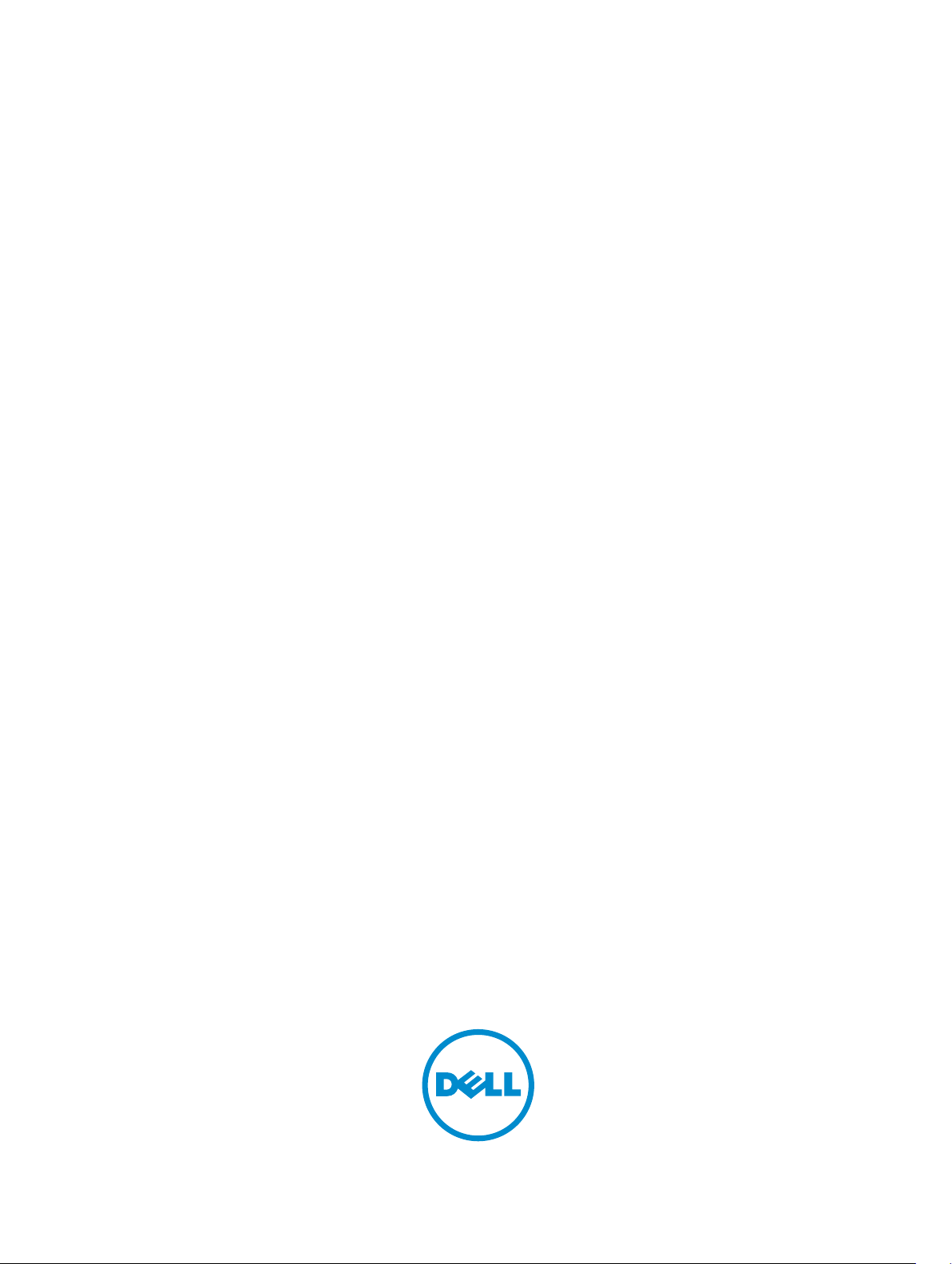
Računalo sa SFF kućistem Dell OptiPlex 3020
Vlasnički priručnik
Regulativni model: D08S
Regulativna vrsta: D08S001
Page 2

Napomene, mjere opreza i upozorenja
NAPOMENA: NAPOMENA ukazuje na važne informacije koje pomažu da se svojim računalom
koristite na najbolji mogući način.
OPREZ: MJERA OPREZA označava moguće oštećenje hardvera ili gubitak podataka i otkriva kako
izbjeći te probleme.
UPOZORENJE: UPOZORENJE ukazuje na moguće oštećenje imovine, tjelesne povrede ili smrt.
© 2013 Dell inc. Sva prava pridržana.
Zaštitni znakovi korišteni u ovom tekstu: Dell™, logotip DELL, Dell Precision™, Precision ON™, ExpressCharge™,
Latitude™, Latitude ON™, OptiPlex™, Venue™, Vostro™ i Wi-Fi Catcher™ su zaštitni znakovi tvrtke Dell Inc. Intel®,
Pentium®, Xeon®, Core™, Atom™, Centrino® i Celeron® su registrirani zaštitni znakovi ili zaštitni znakovi tvrtke Intel
Corporation u SAD i drugim zemljama. AMD® je registrirani zaštitni znak, a AMD Opteron™, AMD Phenom™,
AMD Sempron™, AMD Athlon™, ATI Radeon™ i ATI FirePro™ su zaštitni znakovi tvrtke Advanced Micro Devices, Inc.
Microsoft®, Windows®, MS-DOS®, Windows Vista®, gumb za pokretanje Windows Vista i Office Outlook® su zaštitni
znakovi ili registrirani zaštitni znakovi tvrtke Microsoft Corporation u Sjedinjenim Američkim Državama i/ili drugim
zemljama. Blu-ray Disc™ je zaštitni znak u vlasništvu tvrtke Blu-ray Disc Association (BDA) i licenciran je za korištenje
na diskovima i sviračima. Znak riječi Bluetooth® je registrirani zaštitni znak i u vlasništvu je tvrtke Bluetooth® SIG, Inc. i
bilo kakvo korištenje te marke od strane tvrtke Dell Inc. je licencirano. Wi-Fi® je registrirani zaštitni znak tvrtke Wireless
Ethernet Compatibility Alliance, Inc.
2013 - 10
Rev. A00
Page 3
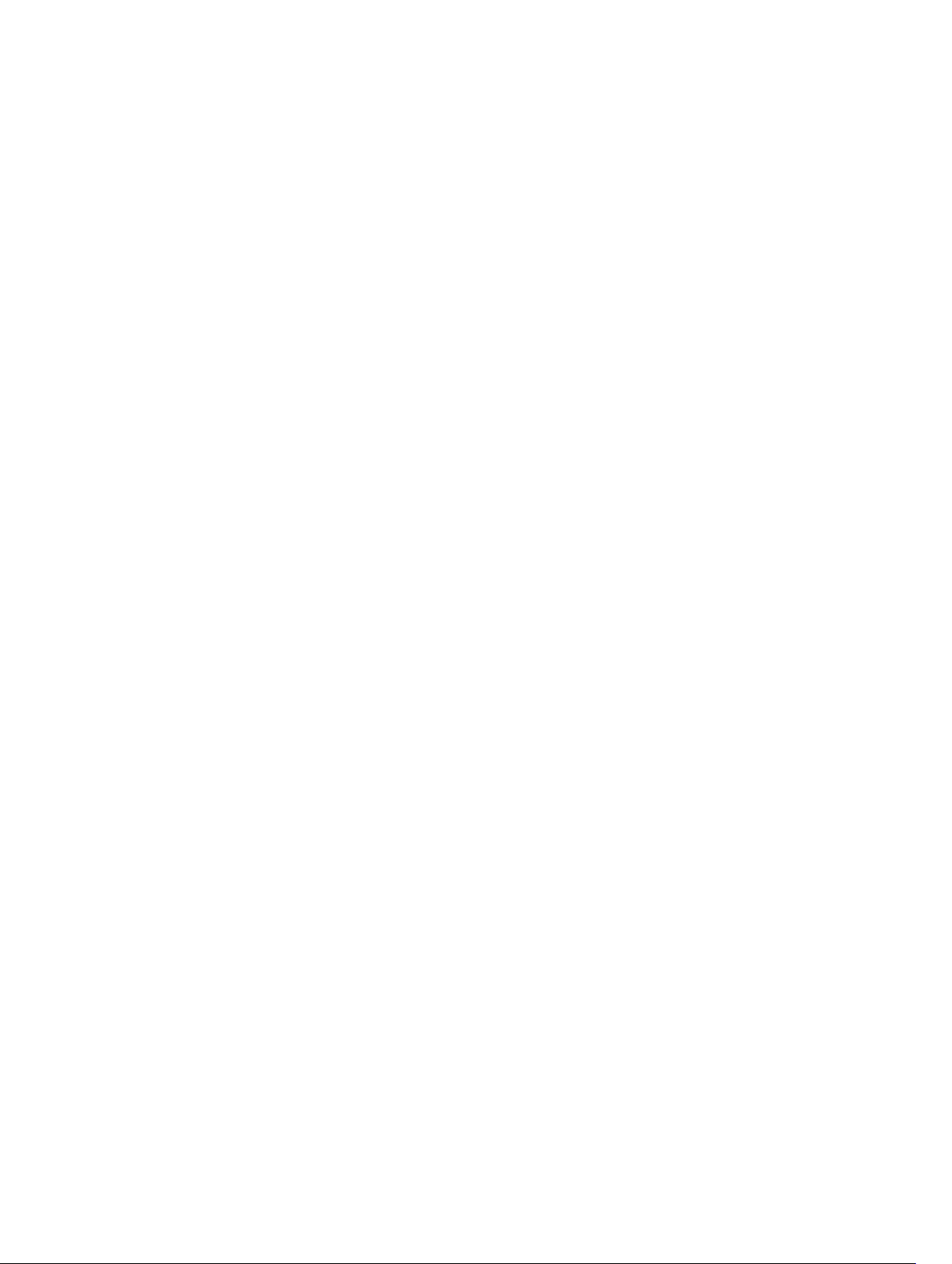
Sadržaj
1 Radovi na vašem računalu...................................................................................... 5
Prije radova na unutrašnjosti računala..................................................................................................5
Isključivanje računala.............................................................................................................................6
Nakon rada na unutrašnjosti računala.................................................................................................. 7
2 Uklanjanje i instaliranje komponenti...................................................................9
Preporučeni alati................................................................................................................................... 9
Pregled sustava......................................................................................................................................9
Unutarnji pogled .............................................................................................................................9
Uklanjanje pokrova...............................................................................................................................11
Ugradnja pokrova.................................................................................................................................11
Uklanjanje prednje maske................................................................................................................... 12
Ugradnja prednje maske......................................................................................................................12
Uklanjanje kartice proširenja............................................................................................................... 12
Ugradnja kartice proširenja................................................................................................................. 14
Uklanjanje optičkog pogona...............................................................................................................14
Ugradnja optičkog pogona................................................................................................................. 15
Uklanjanje okvira pogona....................................................................................................................15
Ugradnja okvira pogona......................................................................................................................16
Uklanjanje tvrdog pogona................................................................................................................... 17
Ugradnja tvrdog pogona.....................................................................................................................18
Uklanjanje zvučnika.............................................................................................................................18
Ugradnja zvučnika............................................................................................................................... 19
Smjernice za rad s memorijskim modulom....................................................................................... 20
Uklanjanje memorije...........................................................................................................................20
Ugradnja memorije............................................................................................................................. 20
Uklanjanje ventilatora sustava.............................................................................................................21
Ugradnja ventilatora sustava............................................................................................................... 21
Uklanjanje gumba za uključivanje/isključivanje................................................................................. 22
Ugradnja gumba za uključivanje/isključivanje....................................................................................23
Uklanjanje I/O ploče........................................................................................................................... 23
Ugradnja I/O ploče..............................................................................................................................24
Uklanjanje napajanja............................................................................................................................25
Ugradnja napajanja..............................................................................................................................27
Uklanjanje baterije na matičnoj ploči................................................................................................. 28
Ugradnja baterije na matičnoj ploči................................................................................................... 28
Uklanjanje sklopa hladila.....................................................................................................................28
Ugradnja sklopa hladila.......................................................................................................................29
Page 4
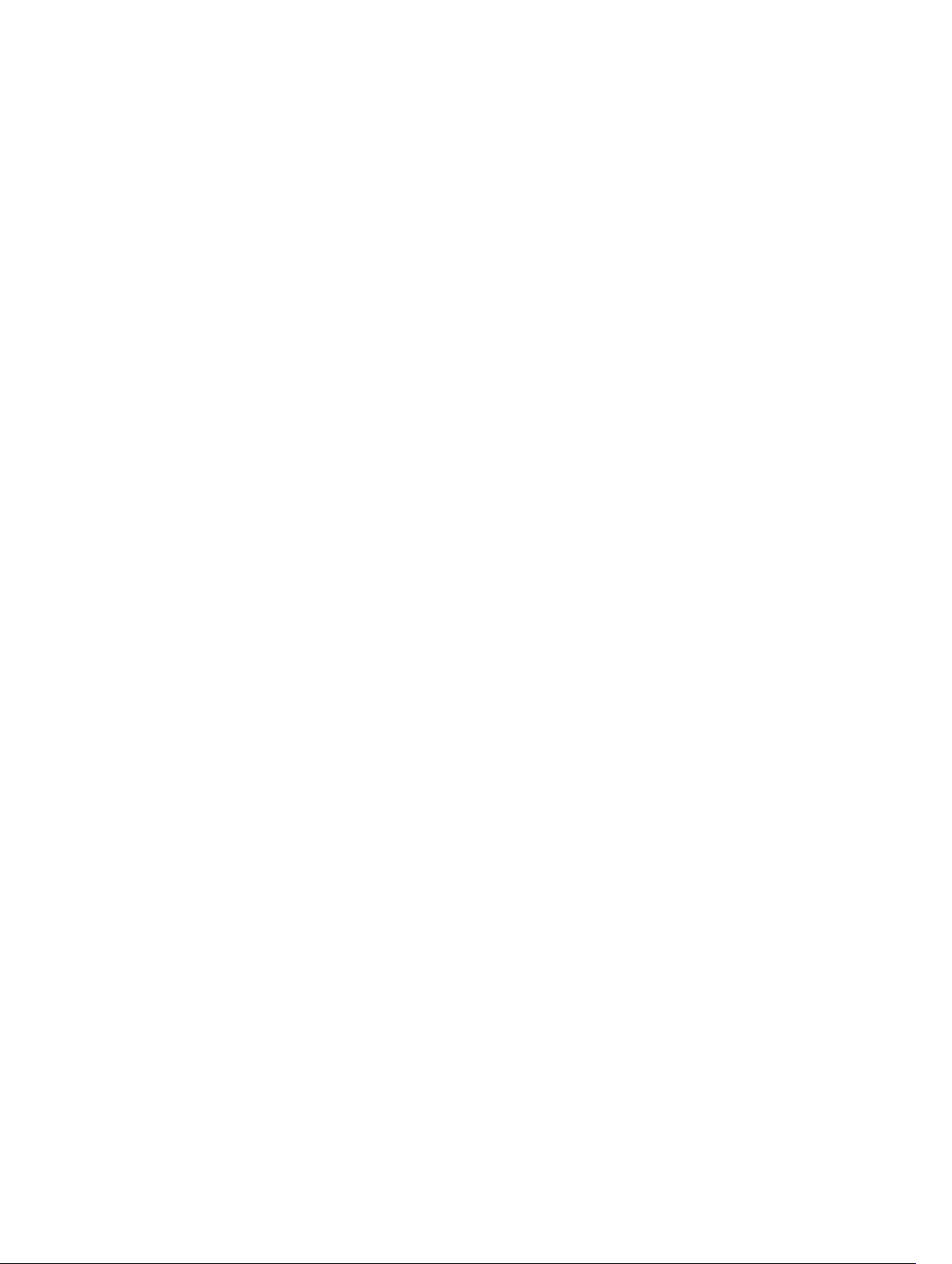
Uklanjanje procesora.......................................................................................................................... 30
Ugradnja procesora............................................................................................................................ 30
Uklanjanje prekidača za detekciju nasilnog otvaranja kućišta.......................................................... 30
Ugradnja prekidača za detekciju nasilnog otvaranja kućišta............................................................. 31
Komponente matične ploče...............................................................................................................32
Uklanjanje matične ploče................................................................................................................... 33
Ugradnja matične ploče......................................................................................................................35
3 Program za postavljanje sustava.........................................................................37
Redoslijed podizanja sustava.............................................................................................................. 37
Navigacijske tipke................................................................................................................................ 37
Opcije programa za postavljanje sustava...........................................................................................38
Ažuriranje BIOS-a ...............................................................................................................................46
Brisanje zaboravljene zaporke............................................................................................................ 47
Brisanje CMOS-a................................................................................................................................. 47
Zaporka sustava i postavljanje............................................................................................................ 48
Pridruživanje zaporke sustava i zaporke za postavljanje............................................................. 48
Brisanje ili promjena postojeće zaporke sustava i/ili postavljanja...............................................49
Onemogućavanje zaporke sustava.............................................................................................. 49
4 Dijagnostike..............................................................................................................51
Dijagnostika poboljšanog testiranja računala prije podizanja sustava (ePSA)...................................51
5 Rješavanje problema vašeg računala.................................................................53
Dijagnostička LED svjetla napajanja....................................................................................................53
Šifra zvučnog signala.......................................................................................................................... 54
Poruke o pogreškama.........................................................................................................................54
6 Tehničke specifikacije........................................................................................... 61
7 Kontaktiranje tvrtke Dell.......................................................................................65
Page 5
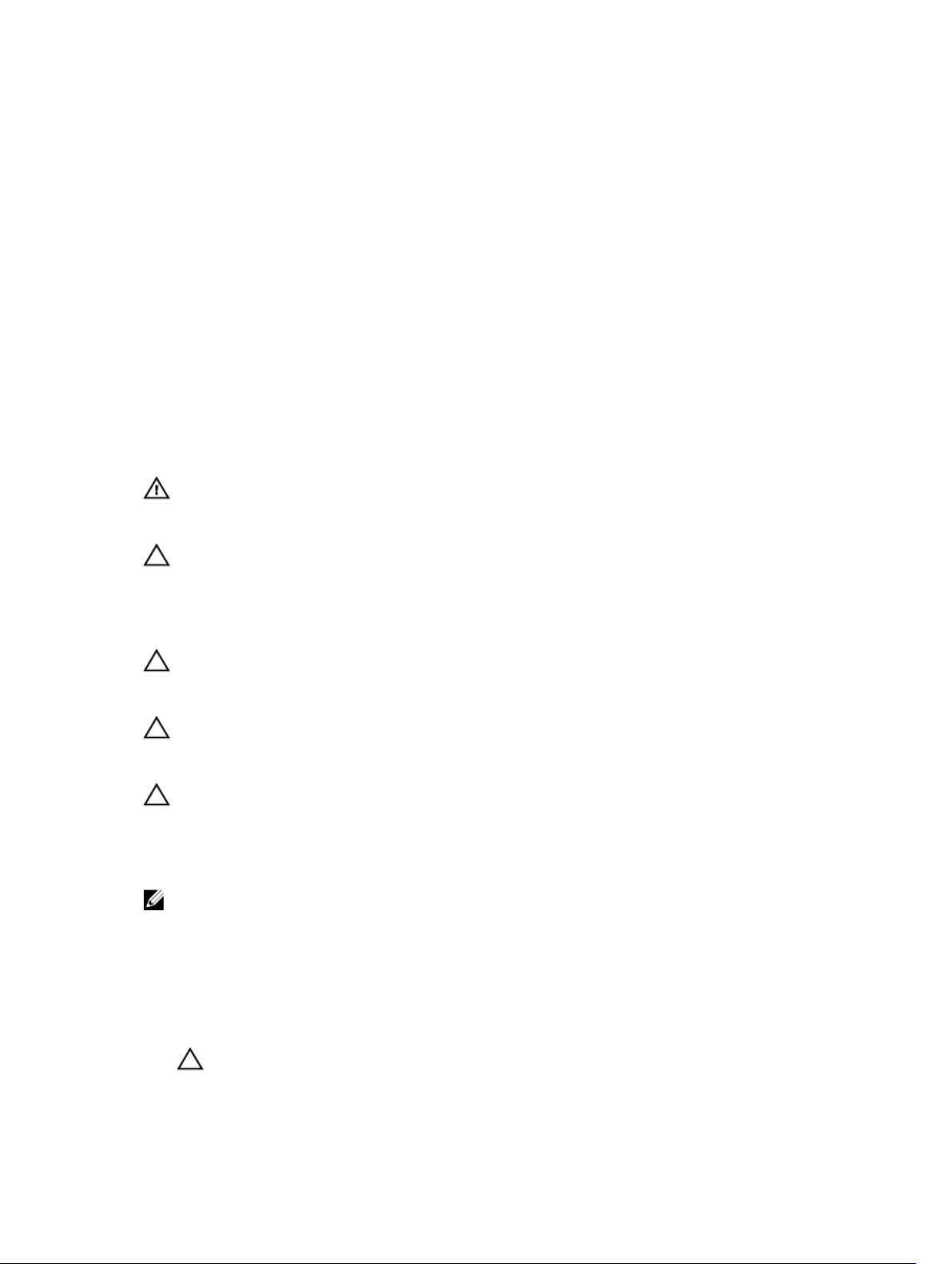
1
Radovi na vašem računalu
Prije radova na unutrašnjosti računala
Kako biste zaštitili računalo od mogućih oštećenja i pospješili osobnu sigurnost, pridržavajte se slijedećih
sigurnosnih uputa. Ako nije navedeno drugačije, svaki postupak u ovom dokumentu podrazumijeva
postojanje sljedećih uvjeta:
• Da ste pročitali sigurnosne upute koje ste dobili zajedno s vašim računalom.
• Komponenta se može zamijeniti ili ako je zasebno kupljena, instalirati izvođenjem postupka uklanjanja
obrnutim redoslijedom.
UPOZORENJE: Prije rada na unutrašnjosti računala pročitajte sigurnosne upute koje ste dobili s
računalom. Dodatne sigurnosne informacije potražite na početnoj stranici za sukladnost sa
zakonskim odredbama na www.dell.com/regulatory_compliance .
OPREZ: Mnogi popravci smiju se izvršiti samo od strane ovlaštenog servisnog tehničara. Smijete
vršiti samo pronalaženje problema i sitne popravke kao što ste ovlašteni u svojoj dokumentaciji o
proizvodu ili po uputama tima online ili putem telefonske usluge i podrške. Vaše jamstvo ne
pokriva oštećenja uzrokovana servisiranjem koje tvrtka Dell nije ovlastila. Pročitajte i slijedite
sigurnosne upute koje su isporučene s uređajem.
OPREZ: Kako biste izbjegli elektrostatičko pražnjenje, uzemljite se koristeći ručnu traku za
uzemljenje ili povremeno dotaknite neobojenu metalnu površinu, kao što je priključak na
stražnjoj strani računala.
OPREZ: Pažljivo rukujte komponentama i karticama. Ne dodirujte komponente ili kontakte na
kartici. Karticu pridržavajte za rubove ili za metalni nosač. Komponente poput procesora
pridržavajte za rubove, a ne za pinove.
OPREZ: Kad isključujete kabel, povucite za njegov utikač ili jezičak, a ne sam kabel. Neki kabeli
imaju priključke s jezičcima za blokiranje. Ako iskapčate taj tip kabela, prije iskapčanja pritisnite
jezičke za blokiranje. Dok razdvajate priključke, držite ih poravnate i izbjegavajte krivljenje bilo
koje od pinova priključka. Također se prije ukopčavanja kabela pobrinite da su oba priključka
pravilno okrenuta i poravnata.
NAPOMENA: Boja i određene komponente vašeg računala se mogu razlikovati od onih prikazanih u
ovom dokumentu.
Kako biste izbjegli oštećivanje računala, izvršite sljedeće korake prije nego što započnete s radom na
unutrašnjosti računala.
1. Pobrinite se da je radna površina ravna i čista kako se pokrov računala ne bi ogrebao.
2. Isključite računalo (pogledajte odlomak Isključivanje računala).
OPREZ: Za iskopčavanje mrežnog kabela, najprije iskopčajte kabel iz svog računala i potom
iskopčajte kabel iz mrežnog uređaja.
5
Page 6
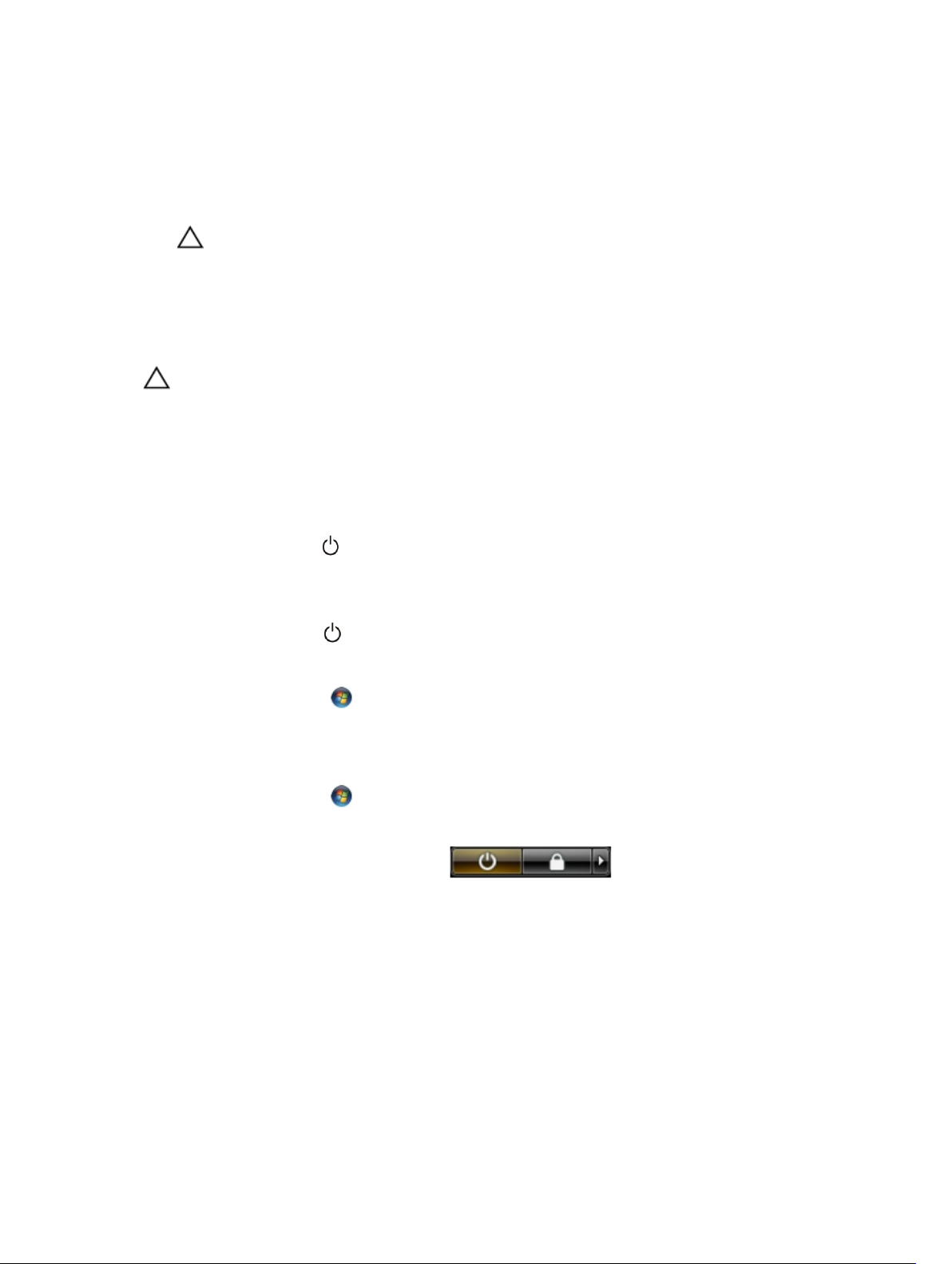
3. Iskopčajte sve mrežne kabele iz svog računala.
4. Odspojite računalo i sve priključene uređaje iz svih električnih izvora napajanja.
5. Pritisnite i držite gumb za uključivanje/isključivanje dok je računalo isključeno iz zidne utičnice kako
biste uzemljili matičnu ploču.
6. Uklonite pokrov.
OPREZ: Prije nego što dotaknete bilo koji dio u unutrašnjosti svog računala, uzemljite se
dodirivanjem neobojene metalne površine, poput metalnog dijela na poleđini računala. Dok
radite, povremeno dotaknite neobojanu metalnu površinu kako bi ispraznili statički
elektricitet koji bi mogao oštetiti unutarnje komponente.
Isključivanje računala
OPREZ: Kako biste izbjegli gubitak podataka, prije isključivanja računala spremite i zatvorite sve
otvorene datoteke i zatvorite sve otvorene programe.
1. Isključite operativni sustav:
– U sustavu Windows 8:
* Korištenje uređaja koji ima omogućen rad dodirom:
a. potegnete s desnog ruba zaslona, otvorite padajući izbornik i odaberite Postavke.
b. Odaberite i potom odaberite Isključi
* Korištenje miša:
a. usmjerite u gornji desni kut zaslona i kliknite na Postavke.
b. Kliknite na i potom odaberite Isključi.
– U sustavu Windows 7:
1. Kliknite na Start .
2. Kliknite na Isključi.
ili
1. Kliknite na Start .
2. Kliknite na strelicu u donjem desnom kutu izbornika Start na način prikazan u nastavku, a
zatim kliknite na Isključi.
2. Provjerite je li računalo, kao i svi priključeni uređaji isključeno. Ako se računalo i priključeni uređaji
nisu automatski isključili nakon odjave operativnog sustava, pritisnite i približno 6 sekundi držite
gumb za uključivanje i isključivanje kako biste ih isključili.
6
Page 7
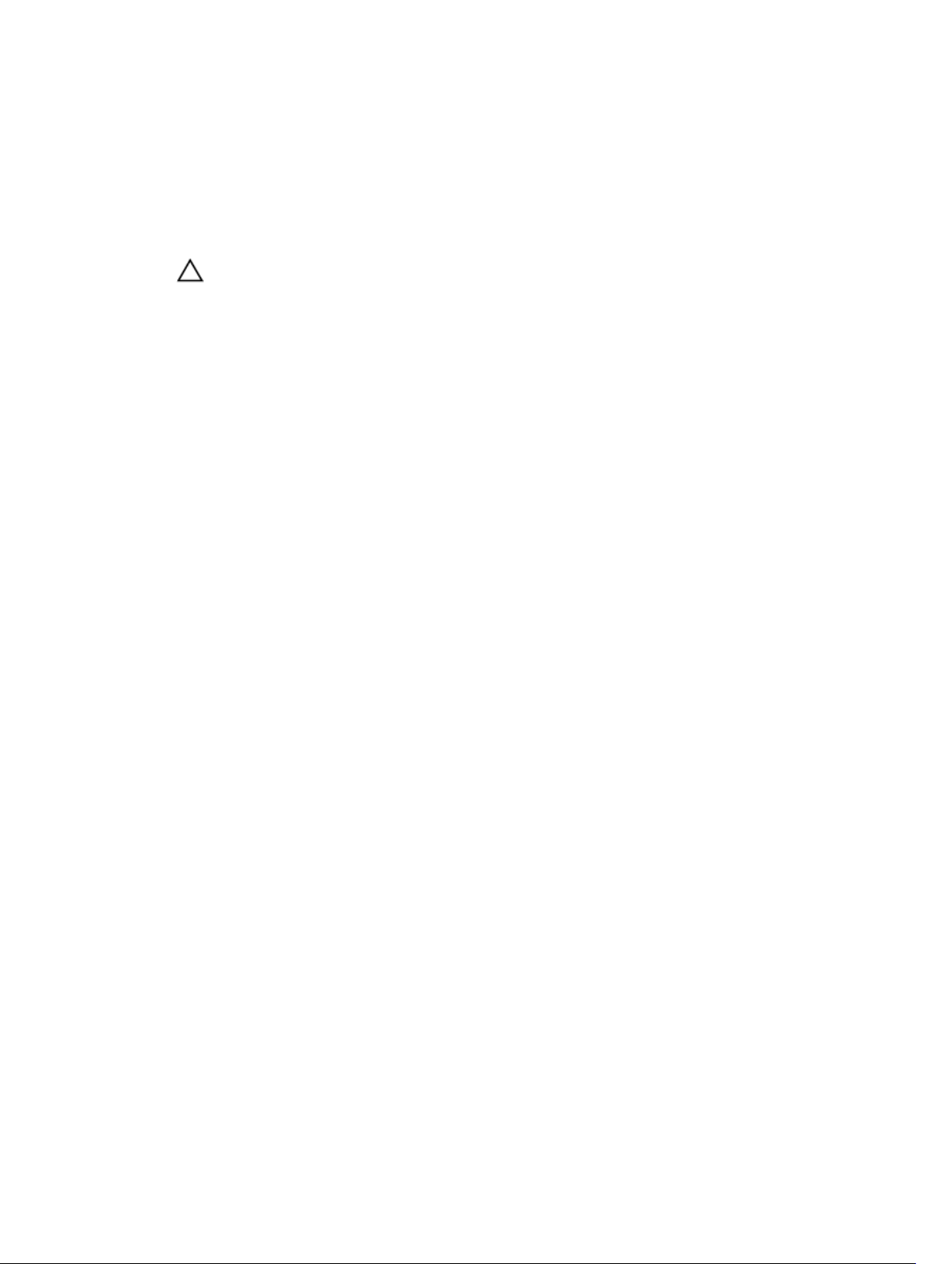
Nakon rada na unutrašnjosti računala
Nakon što ste završili bilo koji postupak zamjene, prije uključivanja računala provjerite jeste li priključili sve
vanjske uređaje, kartice, kabele itd.
1. Ponovno postavite pokrov.
OPREZ: Kako biste priključili mrežni kabel, prvo ga priključite u mrežni uređaj, a zatim u
računalo.
2. Priključite sve telefonske ili mrežne kabele na svoje računalo.
3. Priključite svoje računalo i sve priključene uređaje na njihove izvore električnog napajanja.
4. Uključite računalo.
5. Po potrebi provjerite radi li vaše računalo ispravno pomoću programa Dell Diagnostics.
7
Page 8

8
Page 9

2
Uklanjanje i instaliranje komponenti
Ovaj odjeljak pruža detaljne informacije o tome kako ukloniti ili instalirati komponente s vašeg računala.
Preporučeni alati
Za izvršavanje postupaka iz ovog dokumenta možda će vam trebati slijedeći alati:
• mali ravni odvijač
• križni odvijač
• malo plastično šilo
Pregled sustava
Slika u nastavku prikazuje unutarnji prikaz računala sa SFF kućištem nakon što je uklonjen poklopac
kućišta. Krugovi prikazuju nazive i izgled komponenti unutar računala.
Unutarnji pogled
1. optički pogon
2. prednju masku
3. jedinicu napajanja
4. karticu za proširenje
5. prekidač za detekciju nasilnog otvaranja
9
Page 10

6. pokrov sklopa hladila
7. sklop hladila procesora
8. okvir pogona
1. prednja I/O
2. ventilator sustava
3. matična ploča
4. memorijski modul
5. baterija na matičnoj ploči
6. zvučnik
10
Page 11
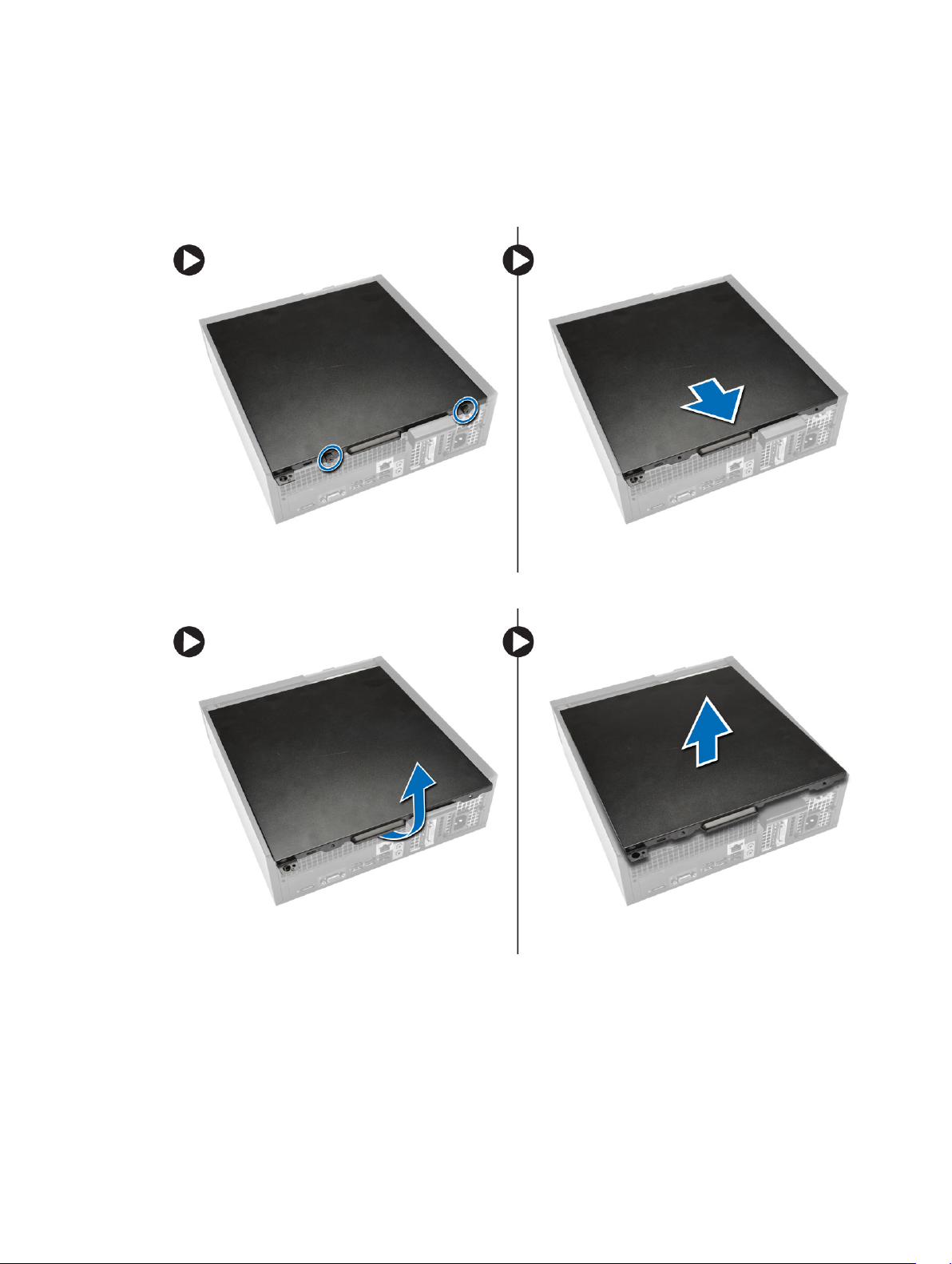
Uklanjanje pokrova
1. Slijedite postupke u poglavlju Prije rada na unutrašnjosti računala.
2. Uklonite pričvrsni vijak koji pričvršćuje pokrov računala na računalo. Izvucite pokrov s računala.
3. Podignite poklopac prema gore pod kutom od 45 stupnjeva i uklonite ga iz računala.
Ugradnja pokrova
1. Postavite pokrov na računalo.
2. Umetnite pokrov računala prema prednjem dijelu kućišta sve dok potpuno ne nasjedne.
3. Pritegnite vijak u smjeru kretanja kazaljke na satu za pričvršćivanje pokrova računala.
11
Page 12
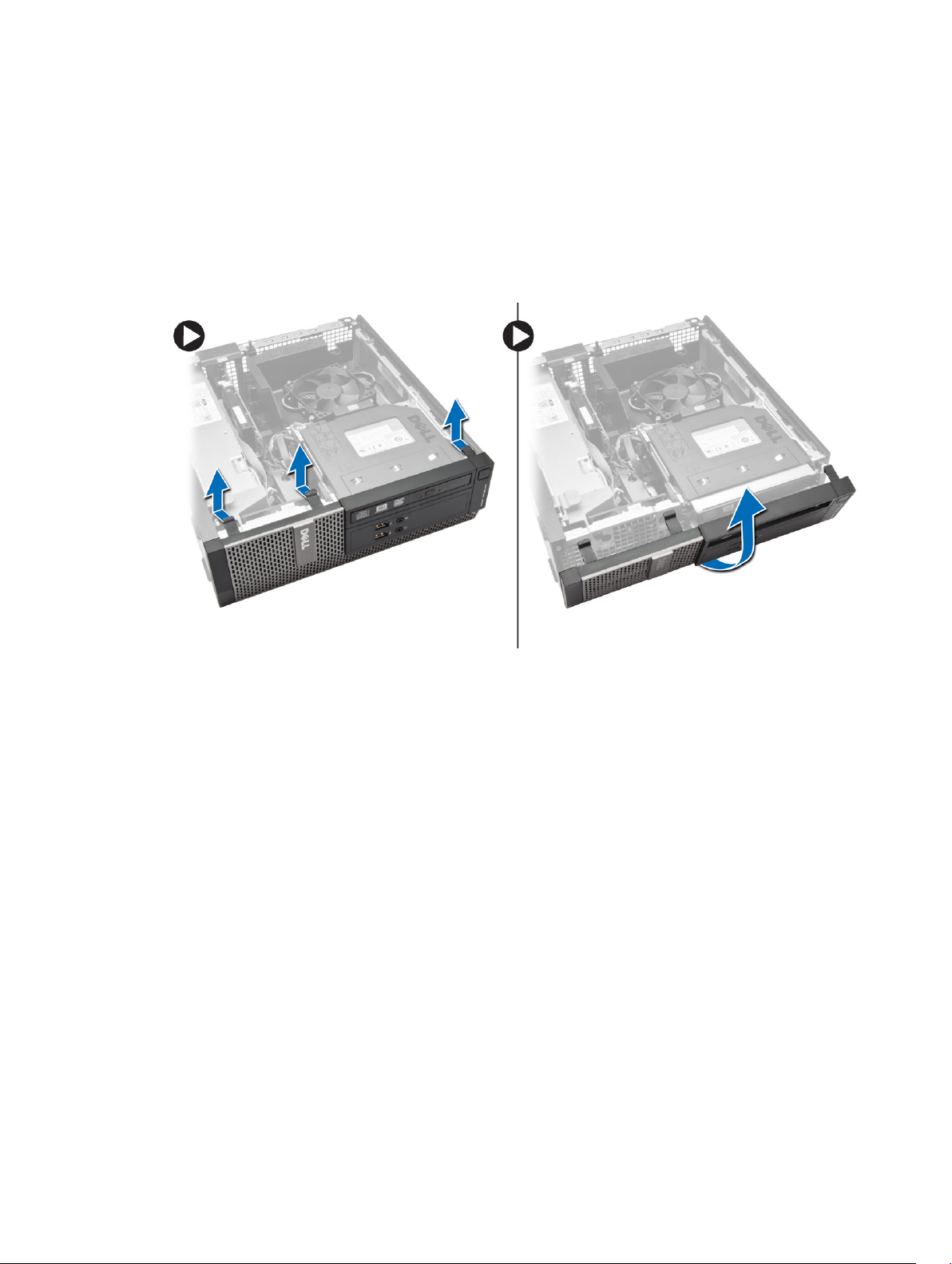
4. Slijedite upute u odlomku Nakon rada na unutrašnjosti računala.
Uklanjanje prednje maske
1. Slijedite postupke u poglavlju Prije rada na unutrašnjosti računala.
2. Uklonite pokrov.
3. Odvojite kopče prednje maske od kućišta.
4. Zakrenite prednju masku od računala kako biste otpustili kuke na suprotnom rubu prednje maske od
kućišta. Potom podignite kućište i uklonite prednju masku iz računala.
Ugradnja prednje maske
1. Umetnite kukice uzduž donjeg ruba prednje maske u utore na prednjem dijelu kućišta.
2. Gurnite masku prema računalu kako biste prikačili prednje jezičke za otpuštanje prednje maske dok
ne uskoče na mjesto.
3. Ugradite pokrov.
4. Slijedite upute u odlomku Nakon rada na unutrašnjosti računala.
Uklanjanje kartice proširenja
1. Slijedite postupke u poglavlju Prije rada na unutrašnjosti računala.
2. Uklonite poklopac
12
Page 13
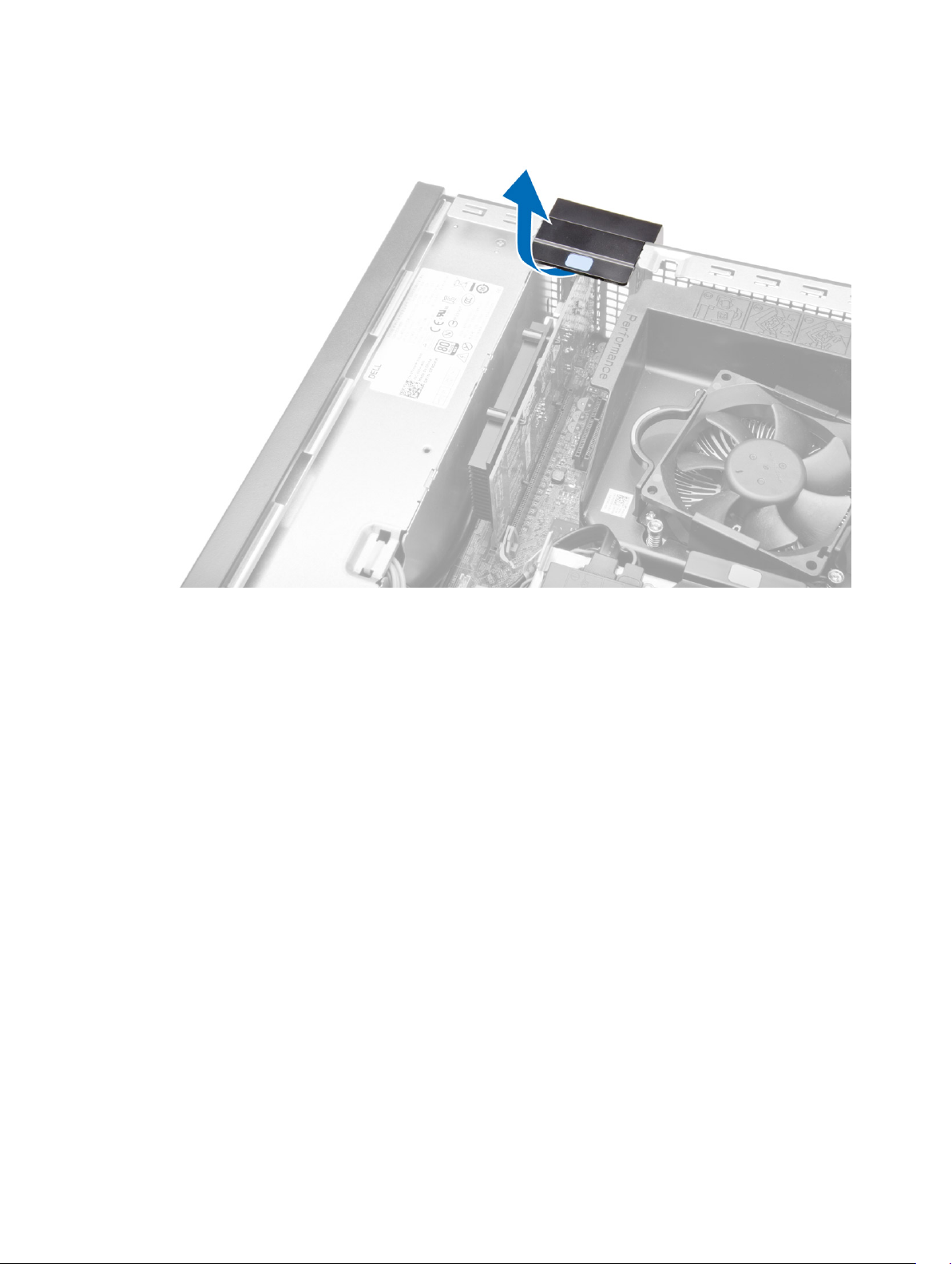
3. Okrenite lagano prema gore jezičac za otpuštanje na zasunu za otpuštanje kartice.
13
Page 14
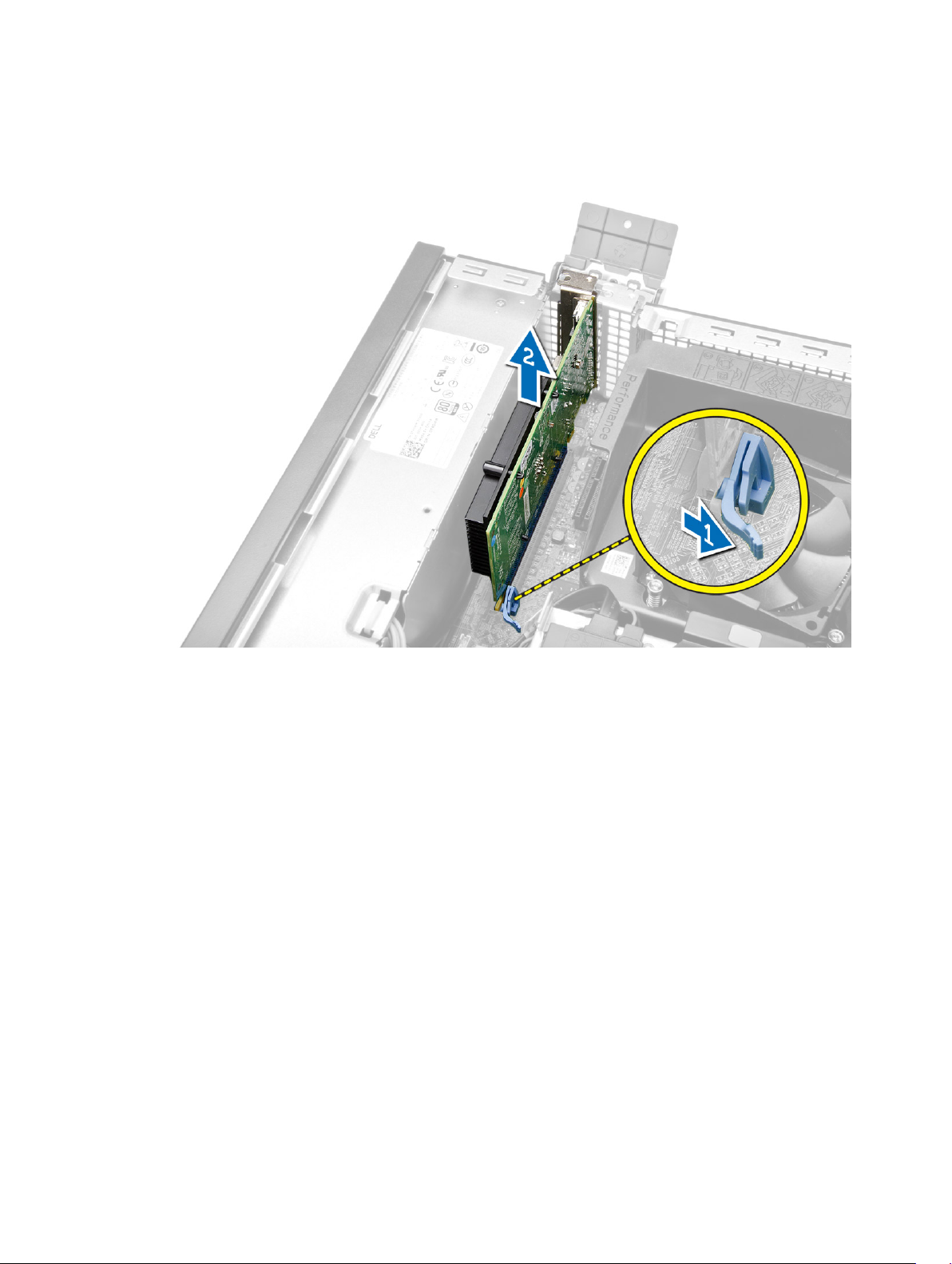
4. Izvedite sljedeće korake na način kako je prikazano u ilustraciji:
a) Lagano povucite polugu za otpuštanje dalje od kartice za proširenje dok ne otpustite sigurnosni
jezičak iz ulegnuća u kartici [1].
b) Podignite karticu prema gore i izvan njezinog priključka te je uklonite iz računala [2].
Ugradnja kartice proširenja
1. Umetnite karticu proširenja u priključak na matičnoj ploči i pritisnite prema dolje kako biste je
pričvrstili na mjestu.
2. Ugradite pokrov.
3. Slijedite upute u odlomku Nakon rada na unutrašnjosti računala.
Uklanjanje optičkog pogona
1. Slijedite postupke u poglavlju Prije rada na unutrašnjosti računala.
2. Uklonite pokrov.
3. Odspojite podatkovni i kabel napajanja sa stražnje strane optičkog pogona.
14
Page 15
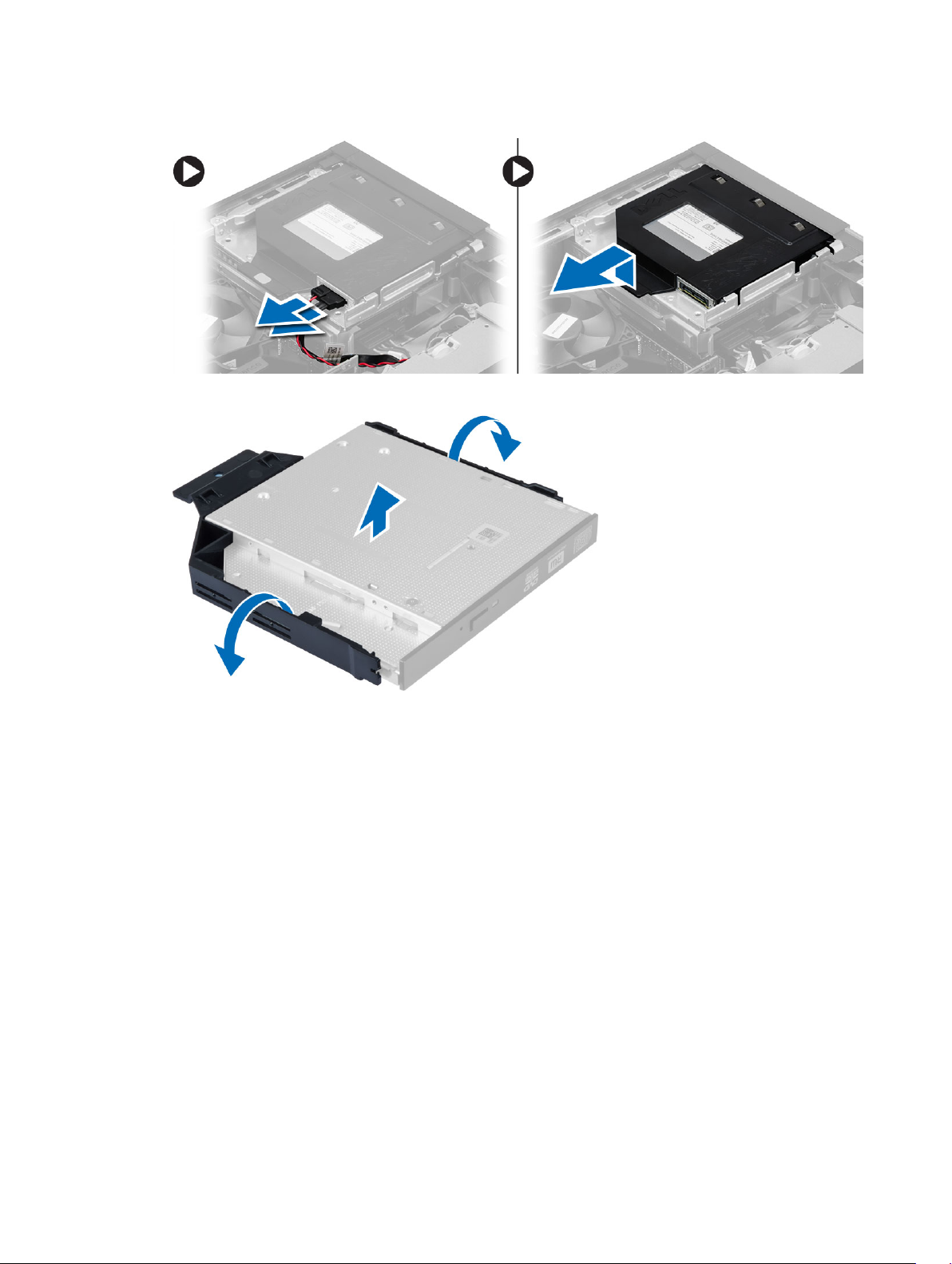
4. Podignite jezičak i izvucite optički pogon prema van kako biste ga uklonili iz računala.
5. Pomaknite nosač optičkog pogona i potom podignite optički pogon iz nosača.
6. Za uklanjanje drugog optičkog pogona ponovite korake od 3 do 5 (ako postoji).
Ugradnja optičkog pogona
1. Umetnite optički pogon u nosač.
2. Pomaknite optički pogon kako biste ga umetnuli u okvir pogona.
3. Priključite podatkovni kabel i kabel napajanja na optički pogon.
4. Ugradite pokrov.
5. Slijedite upute u odlomku Nakon rada na unutrašnjosti računala.
Uklanjanje okvira pogona
1. Slijedite postupke u poglavlju Prije rada na unutrašnjosti računala.
2. Uklonite:
a) pokrov
b) prednju masku
c) optički pogon
15
Page 16
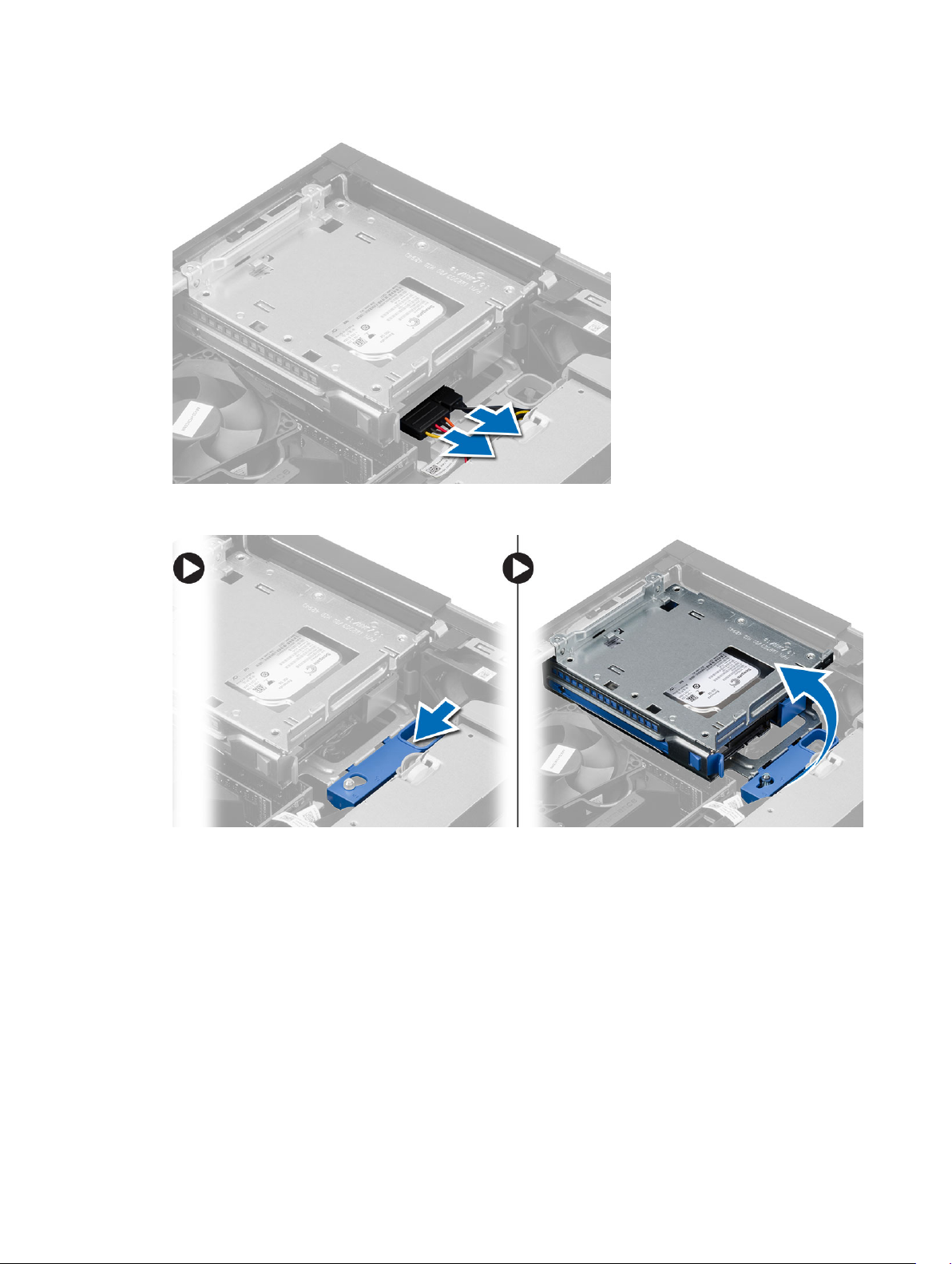
3. Odspojite podatkovni i kabel napajanja sa stražnje strane tvrdog pogona.
4. Pomaknite plavu ručku okvira pogona prema otključanom položaju i podignite okvir tvrdog pogona
iz računala.
Ugradnja okvira pogona
1. Postavite okvir pogona na rub računala kako biste omogućili pristup priključcima kabela na tvrdom
pogonu.
2. Priključite podatkovni kabel i kabel napajanja na stražnji dio tvrdog diska.
3. Okrenite naopako okvir pogona i umetnite ga u kućište. Jezičci koji pričvršćuju okvir pogona trebaju
biti učvršćeni u utorima na kućištu.
4. Pomaknite ručicu okvira pogona prema zaključanom položaju.
16
Page 17

5. Ugradite:
a) prednju masku
b) optički pogon
c) pokrov
6. Slijedite upute u odlomku Nakon rada na unutrašnjosti računala.
Uklanjanje tvrdog pogona
1. Slijedite postupke u poglavlju Prije rada na unutrašnjosti računala.
2. Uklonite:
a) pokrov
b) optički pogon
c) okvir pogona
3. Izvedite sljedeće korake na način kako je prikazano u ilustraciji:
a) Pritisnite kopče za oslobađanje prema naprijed [1].
b) Izvucite nosač tvrdog pogona iz okvira pogona [2].
4. Savijte nosač tvrdog diska i zatim izvadite tvrdi disk iz nosača.
17
Page 18
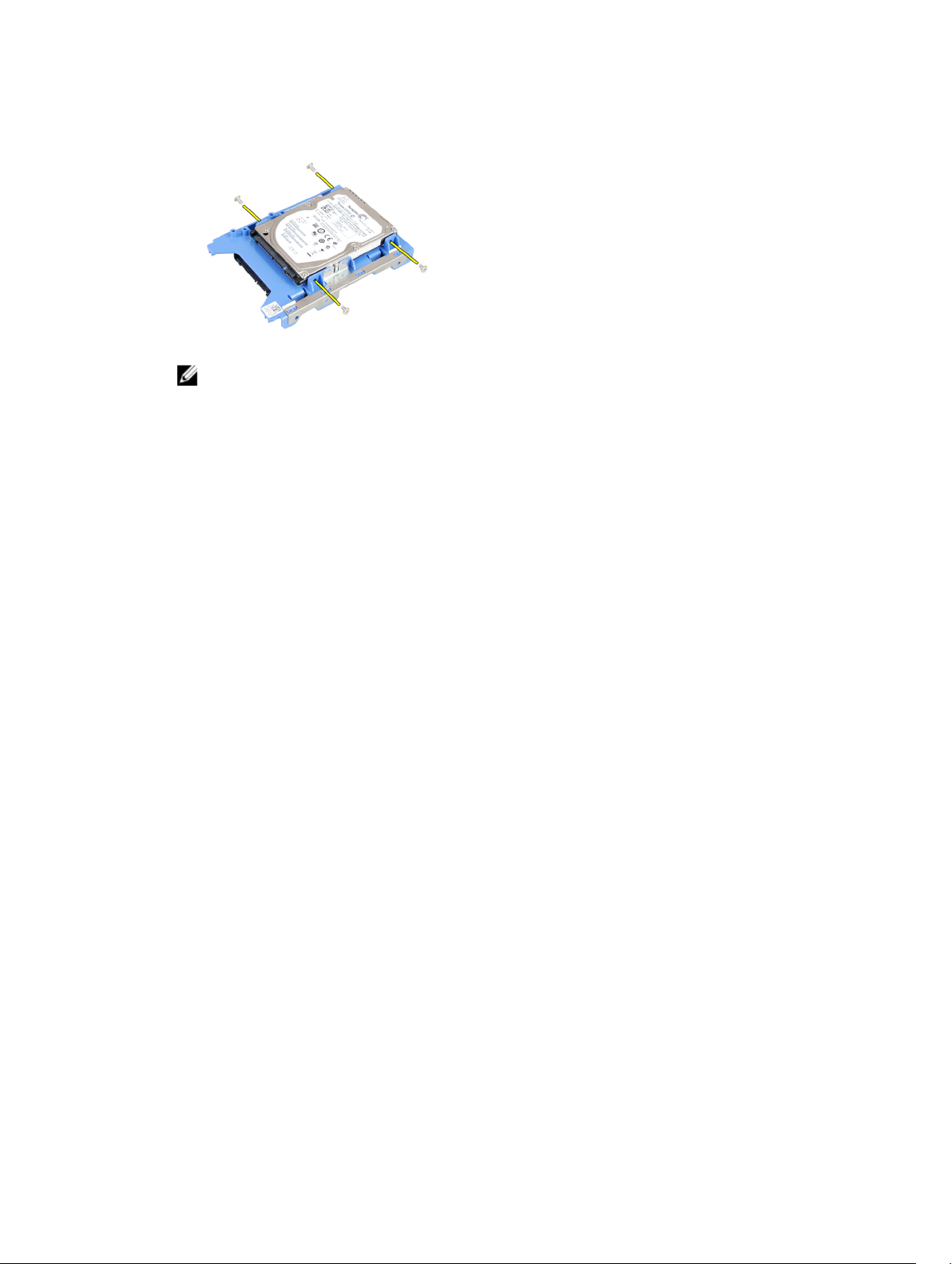
5. Uklonite vijke koji pričvršćuju mini tvrdi pogon na nosač tvrdog nosača i uklonite tvrdi pogon iz
nosača.
NAPOMENA: Izvedite korak 5 samo ako imate mini tvrdi pogon.
Ugradnja tvrdog pogona
1. Pritegnite vijke kojima je mini tvrdi pogon pričvršćen na nosač tvrdog pogona (ako postoji).
2. Pomaknite nosač tvrdog pogona i potom umetnite tvrdi pogon u nosač.
3. Umetnite nosač tvrdog pogona natrag u okvir pogona.
4. Ugradite:
a) okvir pogona
b) optički pogon
c) pokrov
5. Slijedite upute u odlomku Nakon rada na unutrašnjosti računala.
Uklanjanje zvučnika
1. Slijedite postupke u poglavlju Prije rada na unutrašnjosti računala.
2. Uklonite:
a) pokrov
b) optički pogon
c) okvir pogona
18
Page 19
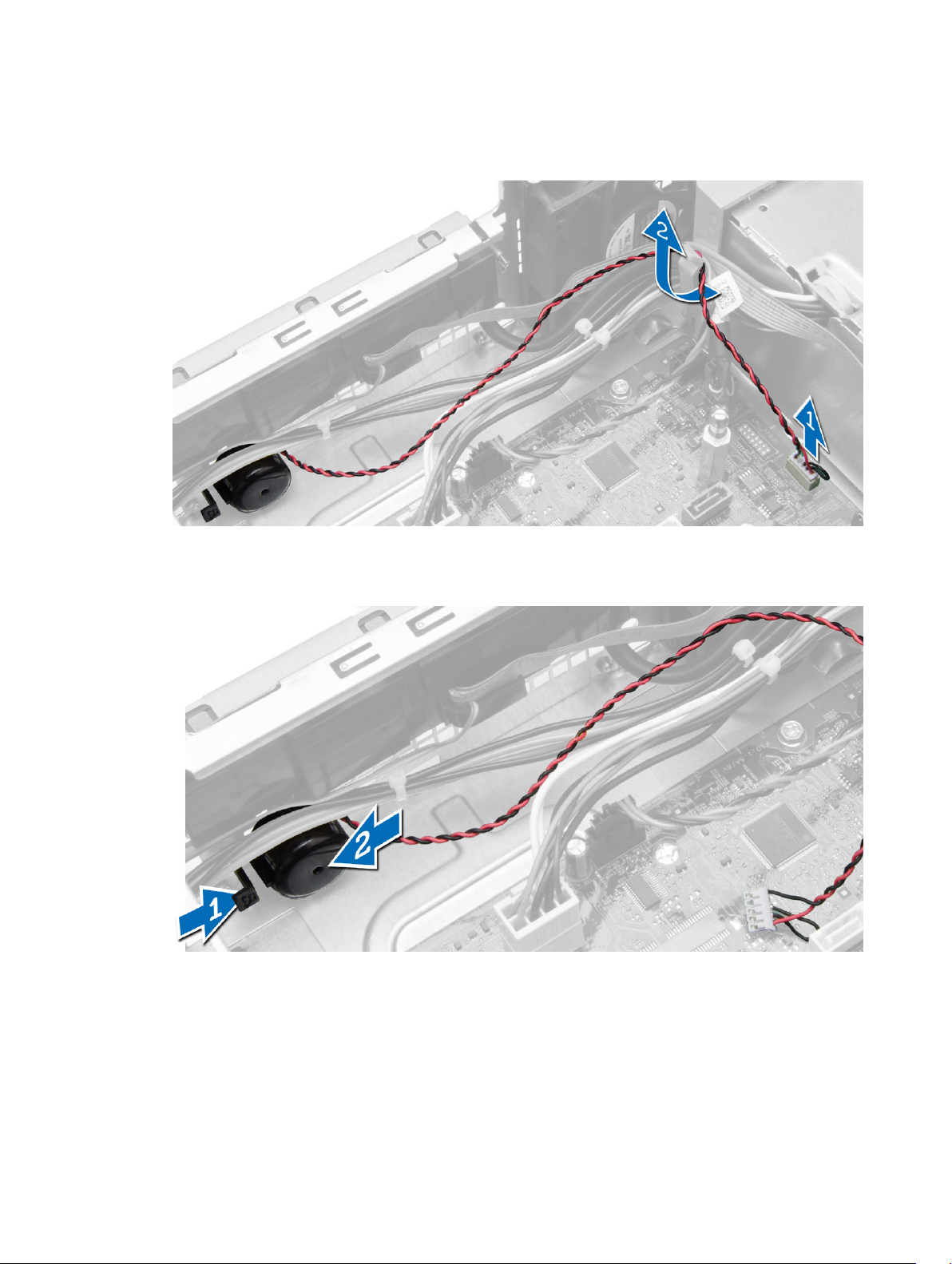
3. Izvedite sljedeće korake na način kako je prikazano u ilustraciji:
a) Odspojite kabel zvučnika iz matične ploče [1].
b) Oslobodite ga iz sigurnosnih jezičaka unutar kućišta. [2].
4. Izvedite sljedeće korake na način kako je prikazano u ilustraciji:
a) Pritisnite na sigurnosne jezičke na zvučniku [1].
b) Pomaknite zvučnik prema naprijed u desno od računala kako biste ih oslobodili [2].
Ugradnja zvučnika
1. Postavite zvučnik na odgovarajući položaj na kućištu.
2. Pritisnite sigurnosni jezičak zvučnika i umetnite zvučnik u lijevo od računala kako biste ga pričvrstili.
3. Provucite kabel zvučnika kroz sigurnosni jezičak i spojite kabel zvučnika na matičnu ploču.
19
Page 20
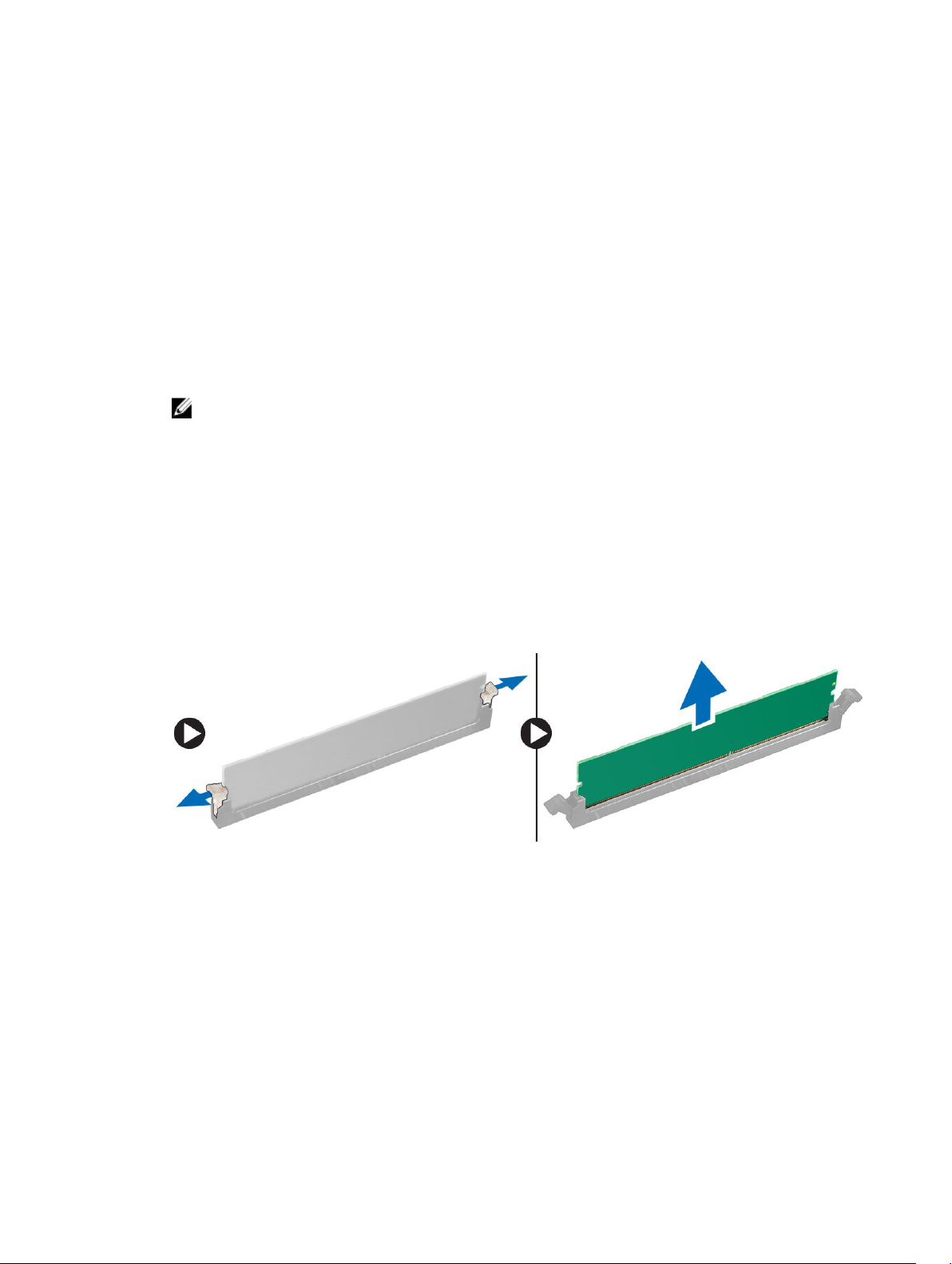
4. Ugradite:
a) okvir pogona
b) optički pogon
c) pokrov
5. Slijedite upute u odlomku Nakon rada na unutrašnjosti računala.
Smjernice za rad s memorijskim modulom
Kako biste osigurali optimalan rad računala, prilikom konfiguriranja sistemske memorije obratite pažnju na
opće upute.
• Memorijski moduli različitih veličina mogu se kombinirati (na primjer 2 GB i 4 GB). No svi popunjeni
kanali moraju imati identične konfiguracije.
• Memorijski moduli moraju biti instalirani s početkom od prvog utora.
NAPOMENA: Memorijski utori u vašem računalu mogu biti različito označeni ovisno o
konfiguraciji hardvera. Na primjer A1, A2 ili 1, 2, 3.
• Ako se quad-rank memorijski moduli kombiniraju s pojedinačnim ili dual-rank modulima, quad-rank
moduli moraju biti ugrađeni u utor s bijelom polugom za otpuštanje.
• Ako su ugrađeni memorijski moduli s različitim brzinama, radit će brzinom od najsporijeg ugrađenog
memorijskog modula.
Uklanjanje memorije
1. Slijedite postupke u poglavlju Prije rada na unutrašnjosti računala.
2. Uklonite pokrov.
3. Pritisnite na jezičke za oslobađanje memorije na svakoj strani memorijskih modula i podignite
memorijske module iz priključaka na matičnoj ploči.
Ugradnja memorije
1. Poravnajte usjek na memorijskoj kartici s jezičcem na priključku matične ploče.
2. Pritisnite memorijski modul sve dok ga opruge jezičaka za oslobađanje na osiguraju na mjestu.
3. Ugradite pokrov.
4. Slijedite upute u odlomku Nakon rada na unutrašnjosti računala.
20
Page 21

Uklanjanje ventilatora sustava
1. Slijedite postupke u poglavlju Prije rada na unutrašnjosti računala.
2. Uklonite
a) pokrov
b) optički pogon
c) okvir pogona
d) prednju masku
3. Izvedite sljedeće korake na način kako je prikazano u ilustraciji:
a) Pritisnite kabel ventilatora sustava [1].
b) Odspojite kabel ventilatora sustava iz matične ploče [2].
c) Izvucite kabel iz matične ploče.
d) Podignite i uklonite ventilator sustava iz obruča koji ga pričvršćuju na prednju stranu računala.
e) potom pritisnite obruče prema naprijed uzduž utora i provucite kroz kućište.
Ugradnja ventilatora sustava
1. Postavite ventilator sustava na kućište.
2. Provucite četiri prstena kroz kućište i umetnite prema vanjskoj strani uz utor kako biste osigurali na
mjestu.
3. Priključite kabel ventilatora sustava na matičnu ploču.
4. Ugradite:
a) prednju masku
b) okvir pogona
c) optički pogon
d) pokrov
5. Slijedite upute u odlomku Nakon rada na unutrašnjosti računala.
21
Page 22

Uklanjanje gumba za uključivanje/isključivanje
1. Slijedite postupke u poglavlju Prije rada na unutrašnjosti računala.
2. Uklonite:
a) pokrov
b) prednju masku
c) optički pogon
d) okvir pogona
3. Izvedite sljedeće korake na način kako je prikazano u ilustraciji:
a) Iskopčajte kabel gumba za uključivanje/isključivanje iz matične ploče.
b) Izvucite kabel iz matične ploče.
22
Page 23

4. Izvedite sljedeće korake na način kako je prikazano u ilustraciji:
a) Pritisnite kopče na obim stranama gumba za uključivanje/isključivanje [1].
b) Otpustite ga iz kućišta [2].
c) Uklonite gumb za uključivanje/isključivanje zajedno s kabelom iz računala
Ugradnja gumba za uključivanje/isključivanje
1. Provucite gumb za uključivanje/isključivanje kroz prednji dio računala.
2. Priključite kabel gumba za uključivanje/isključivanje na matičnu ploču.
3. Ugradite:
a) okvir pogona
b) optički pogon
c) prednju masku
d) pokrov
4. Slijedite upute u odlomku Nakon rada na unutrašnjosti računala.
Uklanjanje I/O ploče
1. Slijedite postupke u poglavlju Prije rada na unutrašnjosti računala.
2. Uklonite:
a) pokrov
b) optički pogon
c) okvir pogona
d) prednju masku
23
Page 24

3. Izvedite sljedeće korake na način kako je prikazano u ilustraciji:
a) Odspojite kabel I/O na računalu [1].
b) Odspojite audio kabel na računalu [2].
c) Odspojite kabel HDD LED-a na računalu [3].
4. Izvedite sljedeće korake na način kako je prikazano u ilustraciji:
a) Uklonite vijak koji pričvršćuje I/O ploču na kućište [1].
b) Izvucite I/O ploču kako biste je oslobodili i uklonili iz računala [2].
Ugradnja I/O ploče
1. Umetnite Input/Output (Ulaz/izlaz) ploču u utor na prednjem dijelu kućišta.
2. Pomaknite I/O ploču kako biste je pričvrstili na kućište.
24
Page 25

3. Pritegnite vijak kako biste pričvrstili I/O (Ulaz/izlaz) ploču na kućište.
4. Priključite I/O ploču, audio kabel i kopču štitnika ventilatora na matičnu ploču.
5. Ugradite:
a) okvir pogona
b) optički pogon
c) prednju masku
d) pokrov
6. Slijedite upute u odlomku Nakon rada na unutrašnjosti računala.
Uklanjanje napajanja
1. Slijedite postupke u poglavlju Prije rada na unutrašnjosti računala.
2. Uklonite:
a) pokrov
b) prednju masku
c) optički pogon
d) okvir pogona
3. Izvedite sljedeće korake na način kako je prikazano u ilustraciji:
a) Pritisnite 8–pinski i 4–pinski kabel za napajanje [1].
b) Odspojite 8-pinski i 4-pinski kabel napajanja iz matične ploče [2].
c) Izvucite kabel iz matične ploče.
25
Page 26

4. Oslobodite plavi zasun iz sustava.
5. Uklonite vijke koji pričvršćuju napajanje na stražnji dio kućišta računala.
26
Page 27

6. Izvedite sljedeće korake na način kako je prikazano u ilustraciji:
a) Pritisnite zasun prema dolje kako biste oslobodili jedinicu napajanja [1].
b) Izvucite jedinicu napajanja iz računala [2].
7. Izvadite napajanje iz računala.
Ugradnja napajanja
1. Postavite napajanje u kućište i pomaknite ga prema stražnjem dijelu kućišta računala kako biste ga
osigurali.
2. Pritegnite vijke koji pričvršćuju napajanje na stražnji dio kućišta računala.
3. Priključite 4-pinske i 8-pinske kabele za napajanje na matičnu ploču.
4. Provucite kabele za napajanje kroz jezičke na kućištu.
27
Page 28

5. Ugradite:
a) okvir pogona
b) optički pogon
c) prednju masku
d) pokrov
6. Slijedite upute u odlomku Nakon rada na unutrašnjosti računala.
Uklanjanje baterije na matičnoj ploči
1. Slijedite postupke u poglavlju Prije rada na unutrašnjosti računala.
2. Uklonite:
a) pokrov
b) prednju masku
c) okvir pogona
3. Pritisnite jezičac za oslobađanja dalje od baterije kako biste joj omogućili da iskoči iz utora i podom
podignite bateriju na matičnoj ploči iz računala.
Ugradnja baterije na matičnoj ploči
1. Postavite bateriju na matičnoj ploči u njezin utor na matičnoj ploči.
2. Pritisnite bateriju na matičnoj ploči prema dolje dok se opruge jezička za oslobađanja ne vrate natrag
na mjesto i ne pričvrste je.
3. Ugradite:
a) okvir pogona
b) prednju masku
c) pokrov
4. Slijedite upute u odlomku Nakon rada na unutrašnjosti računala.
Uklanjanje sklopa hladila
1. Slijedite postupke u poglavlju Prije rada na unutrašnjosti računala.
2. Uklonite poklopac
28
Page 29

3. Pomoću obje ruke podignite dvije ručke za oslobađanje dok istovremeno podižete kućište ventilatora
i vadite iz računala.
4. Izvedite sljedeće korake na način kako je prikazano u ilustraciji:
a) Pritisnite kabel ventilatora [1].
b) Odspojite kabel ventilatora iz matične ploče [2].
c) Olabavite pričvrsne vijke, podignite sklop hladila procesora te ga uklonite iz računala.
Ugradnja sklopa hladila
1. Postavite sklop hladila procesora u kućište.
2. Pritegnite pričvrsne vijke koji pričvršćuju sklop hladnjaka na matičnu ploču.
3. Priključite kabel ventilatora na matičnu ploču.
29
Page 30

4. Postavite kućište ventilatora na ventilator i pritisnite dok ne uskoči na mjesto.
5. Ugradite pokrov.
6. Slijedite upute u odlomku Nakon rada na unutrašnjosti računala.
Uklanjanje procesora
1. Slijedite postupke u poglavlju Prije rada na unutrašnjosti računala.
2. Uklonite pokrov.
3. Uklonite sklop hladila.
4. Potisnite polugu za otpuštanje prema dolje, a zatim je pritisnite prema van kako biste je oslobodili iz
kukice za otpuštanje. Podignite poklopac procesora i uklonite procesor iz utora i postavite ga u
antistatičku vrećicu.
Ugradnja procesora
1. Umetnite procesor u utor procesora. Osigurajte da je procesor pravilno postavljen.
2. Lagano spustite poklopac procesora.
3. Pritisnite polugu za otpuštanje prema dolje i potom je pomaknite prema naprijed kako biste je
osigurali s kukom za pričvršćivanje.
4. Ugradite sklop hladila.
5. Ugradite pokrov.
6. Slijedite upute u odlomku Nakon rada na unutrašnjosti računala.
Uklanjanje prekidača za detekciju nasilnog otvaranja kućišta
1. Slijedite postupke u poglavlju Prije rada na unutrašnjosti računala.
2. Uklonite:
a) pokrov
b) sklop hladila procesora
3. Odspojite prekidač za detekciju nasilnog otvaranja kućišta iz matične ploče.
30
Page 31

4. Pomaknite prekidač za detekciju nasilnog otvaranja prema donjem dijelu kućišta i uklonite ga iz
računala.
Ugradnja prekidača za detekciju nasilnog otvaranja kućišta
1. Umetnite prekidač za detekciju nasilnog otvaranja kućišta u stražnju stranu kućišta i pomaknite ga
prema van kako biste ga osigurali.
2. Priključite kabel prekidača za detekciju nasilnog otvaranja kućišta na matičnu ploču.
3. Ugradite:
a) sklop hladila procesora
b) pokrov
4. Slijedite upute u odlomku Nakon rada na unutrašnjosti računala.
31
Page 32

Komponente matične ploče
Sljedeća slika prikazuje izgled matične ploče.
1. PCI Express x16 priključak 2. Priključak za PCI Express x1
3. priključak prekidača za detekciju nasilnog
otvaranja kućišta
5. priključak za napajanje 6. utor procesora
7. Priključak ventilatora CPU 8. priključci za memorijske module
9. priključak za HDD LED i detekciju kućišta 10. priključak gumba za uključivanje/isključivanje
11. baterija na matičnoj ploči 12. priključak napajanja sustava
13. priključak ventilatora sustava 14. premosnik za poništavanje RTC-a
15. priključak za ODD SATA 16. priključak za HDD SATA
17. priključak za napajanje 18. prednji I/O priključak
19. priključak unutarnjeg zvučnika 20. premosnik za ponovno postavljanje zaporke
21. prednji audio priključak
32
4. priključak serijskog ulaza za PS/2
Page 33

Uklanjanje matične ploče
1. Slijedite postupke u poglavlju Prije rada na unutrašnjosti računala.
2. Uklonite:
a) pokrov
b) prednju masku
c) optički pogon
d) okvir pogona
e) memoriju
f) sklop hladila procesora
g) karticu (kartice) proširenja
h) napajanje
3. Iskopčajte sve kabele priključena na matičnu poču i uklonite kabele dalje od kućišta.
33
Page 34

4. Zakrenite vijak sa šesterokutnom glavom u smjeru suprotnom od kretanja kazaljke na satu i uklonite
iz matične ploče.
5. Podignite poklopac prema gore pod kutom od 45 stupnjeva i uklonite ga iz računala.
34
Page 35

6. Uklonite matičnu ploču iz kućišta računala.
Ugradnja matične ploče
1. Poravnajte matičnu ploču na priključcima ulaza na stražnjoj strani kućišta i postavite matičnu ploču u
kućište.
2. Pritegnite vijke koji pričvršćuju matičnu ploču na kućište.
3. Priključite kabele na matičnu ploču.
4. Ugradite:
a) napajanje
b) karticu (kartice) proširenja
c) sklop hladila procesora
d) memoriju
e) okvir pogona
f) optički pogon
g) prednju masku
h) pokrov
5. Slijedite upute u odlomku Nakon rada na unutrašnjosti računala.
35
Page 36

36
Page 37

3
Program za postavljanje sustava
Program za postavljanje sustava omogućuje vam da upravljate računalom hardvera i odredite opcije
razina BIOS‐. Iz programa za postavljanje sustava možete:
• promijeniti postavke NVRAM nakon što dodate ili uklonite hardver
• prikazati konfiguraciju hardvera sustava
• omogućiti ili onemogućiti integrirane uređaje
• postaviti pragove performansi i upravljanja napajanjem
• upravljati sigurnosti računala
Redoslijed podizanja sustava
Redoslijed podizanja sustava omogućuje vam da zaobiđete redoslijed uređaja za podizanje‐sustava i
izravno podignete sustav s određenog uređaja (na primjer: optički pogon ili tvrdi pogon). Tijekom tijekom
uključivanja samotestiranja (POST), kada se prikaže logotip Dell možete:
• pristupiti programu za postavljanje sustava pritiskom na tipku <F2>
• otvoriti izbornik za jednokratno podizanje sustava pritiskom tipke <F12>
Izbornik za jednokratno podizanje sustava prikazuje uređaje s kojih možete podignuti sustav uključujući
opciju dijagnostike. Opcije izbornika za podizanje su:
• uklonjivi pogon (ako postoji)
• STXXXX pogon
NAPOMENA: XXX označava broj SATA pogona.
• optički pogon
• dijagnostike
NAPOMENA: Odabir dijagnostika prikazuje zaslon ePSA dijagnostike.
Zaslon za podizanje sustava također prikazuje opciju pristupa zaslonu programa za postavljanje sustava.
Navigacijske tipke
Sljedeća tablica prikazuje navigacijske tipke programa za postavljanje sustava.
NAPOMENA: Za većinu opcija programa za postavljanje sustava promjene koje izvršite su
zabilježene no nemaju učinak dok ponovno ne pokrenete sustav.
37
Page 38

Tablica 1. Navigacijske tipke
Tipke ¸Navigacija
Strelica gore Vraća se na prethodno polje.
Strelica dolje Pomiče se na sljedeće polje.
<Enter> Omogućuje odabir vrijednosti u odabranom polju (ako postoji) ili slijedi vezu u polju.
Razmaknica proširuje ili smanjuje padajući ‐popis, ako postoji.
<Tab> Pomiče na sljedeće područje fokusa.
NAPOMENA: Samo za standardne grafičke preglednike.
<Esc> Pomiče na prethodnu stranicu dok prikazujete glavni zaslon. Pritiskanje <Esc> u
glavnom zaslonu prikazuje poruku koja zahtjeva da spremite nespremljene promjene
i ponovno pokrenete sustav.
<F1> Prikazuje datoteku pomoći programa za postavljanje sustava.
Opcije programa za postavljanje sustava
NAPOMENA: Ovisno o računalu i instaliranim uređajima, stavke navedene u ovom odjeljku možda
će se prikazati, a možda i neće.
Tablica 2. Općenito
Opcija Opis
System Board Ovaj odlomak navodi primarne značajke
hardvera vašeg računala.
• System Information
• Podaci o memoriji
• PCI informacije
• Podaci o procesoru
• Podaci o uređaju
Boot Sequence Omogućuje vam da promijenite
redoslijed u kojem računalo pokušava
pronaći operativni sustav.
• Boot Sequence
• Disketni pogon
• SATA HDD pogon
• USB uređaj za spremanje
• CD/DVD/CD-RW Drive
(CD/DVD/CD-RW pogon)
• Onboard NIC (Ugrađeni NIC)
• Boot List Option
• Omogućuje vam promjenu popisa
podizanja sustava.
– Naslijeđe
– UEFI
38
Page 39

Opcija Opis
Advanced Boot Options Omoguće vam da omogućite Legacy
opciju ROM-ova
• Enabled (Omogućeno) (zadano)
Date/Time Omogućuje vam da postavite datum i
vrijeme. Promjene datuma i vremena
sustava nastupaju odmah.
Tablica 3. Konfiguracija sustava
Opcija Opis
Integrated NIC Omogućuje konfiguraciju integriranog mrežnog kontrolera.
Opcije su:
• Disabled (Onemogućeno)
• Omogući UEFI Network Stack
• Enabled (Omogućeno)
• Omogućeno s PXE-om (zadana postavka)
• Omogućeno w/Cloud Desktop
Serial Port Identificira i određuje postavke serijskog ulaza. Serijski ulaz
možete postaviti na:
• Onemogućeno (zadana postavka)
• COM1
• COM2
• COM3
• COM4
NAPOMENA: Operativni sustav može rasporediti izvore čak
i ako su postavke onemogućene.
SATA Operation Omogućuje vam da konfigurirate kontroler unutarnjeg SATA
tvrdog pogona. Opcije su:
• Disabled (Onemogućeno)
• ATA
• AHCI (zadano)
Drives Omogućuje vam da omogućite ili onemogućite različite
ugrađene pogone:
• SATA-0
• SATA-1
• SATA-2
Zadana postavka: All drives are enabled.
SMART Reporting Ovo polje kontrolira jesu li pogreške tvrdog pogona za ugrađene
pogone prijavljene tijekom podizanja sustava. Ova je tehnologija
dio SMART (Self Monitoring Analysis and Reporting Technology,
39
Page 40

Opcija Opis
Tehnologija samostalnog nadziranja, analize i izvješćivanja)
specifikacije.
• Enable SMART Reporting (Omogući SMART izvješćivanje) –
ova je opcija onemogućena po zadanoj postavci.
USB Configuration Omogućuje vam da omogućite ili onemogućite unutarnju
konfiguraciju USB. Opcije su:
• Enable Boot Support (Omogući podršku podizanja sustava)
• Omogući prednje USB ulaze
• Enable USB 3.0 Ports (Omogući USB 3.0 ulaze)
• Omogući stražnje dvostruke USB 2.0 ulaze
• Omogućeni dvostruki USB 2.0 ulazi (pod LAN ulazima)
Audio Omogućuje vam omogućiti ili onemogućiti audio značajku.
Zadana postavka: Audio is enabled
Tablica 4. Video
Opcija Opis
Multi-Display Omogućuje vam da omogućite ili
onemogućite Multi-Display, treba biti
omogućeno za windows 7 32/64bita ili
noviju verziju.
• Onemogući Multi Display
Tablica 5. Sigurnost
Opcija Opis
Admin Password Ovo polje omogućuje vam da postavite, promijenite ili obrišete zaporku
administratora (admin, nekad se zove zaporka „postavljanja”). Kad je postavljena
lozinka administratora omogućuje nekoliko sigurnosnih značajki.
Po zadanoj postavci pogon neće imati zaporku za postavljanje.
• Unesite staru zaporku
• Unesite novu zaporku
• Potvrdite zaporku
System Password Ovo polje omogućuje vam da postavite, promijenite ili obrišeta zaporku sustava.
Zaporka sustava omogućuje vam nekoliko sigurnosnih funkcija.
Po zadanoj postavci pogon neće imati zaporku za postavljanje.
• Unesite staru zaporku
• Unesite novu zaporku
• Potvrdite zaporku
Internal HDD_0
Password
Omogućuje vam da postavite, promijenite ili obrišete zaporku na unutarnjem
pogonu tvrdog diska (HDD) računala. Uspješne promjene u ovoj zaporci odmah
imaju učinak. Po zadanoj postavci pogon neće imati zaporku za postavljanje
40
Page 41

Opcija Opis
• Unesite staru zaporku
• Unesite novu zaporku
• Potvrdite zaporku
Strong Password
Password
Configuration
Password Bypass Omogućuje vam da zaobiđete zaporku sustava i zahtjev za zaporkom
Password Change Omogućuje vam odrediti jesu li dozvoljene promjene u zaporkama sustava i
Omogući jaku zaporku - ova opcija je onemogućena po zadanoj postavci.
Ovo polje kontrolira minimalni i maksimalni broj dopuštenih znamenki za
zaporke administratora i sustava.
• Zaporka administratora minimalno
• Zaporka administratora maksimalno
• Zaporka sustava minimalno
• Zaporka sustava maksimalno
unutarnjeg HDD-a tijekom ponovnog podizanja sustava.
• Onemogućeno — uvijek zahtjeva zaporku sustava i unutarnjeg HDD-a kad su
postavljene. Ova opcija je onemogućena po zadanoj postavci.
• Podizanje sustava zaobilaženjem - zaobilazi zahtjeve zaporki kod ponovnog
pokretanja (toplo podizanje sustava).
NAPOMENA: Prilikom uključivanja iz statusa isključeno (hladno podizanje)
sustav će uvijek zahtijevati zaporku postavljanja sustava i unutrašnjeg HDDa. Također, sustav će uvijek zahtijevati uključene zaporke bilo kojeg pretinca
modula HDD-a koji možda postoje.
tvrdog pogona kad je postavljena zaporka administratora.
• Dopusti promjene zaporke koja nije administratorska - ova opcija je
omogućena po zadanoj postavci.
TPM Security Ova opcija omogućuje vam kontrolu bez obzira je li pouzdani modul platforme
(eng. Trusted Platform Module) (TPM) omogućen u sustavu i vidljiv operativnom
sustavu.
Sigurnost TPM - ova opcija je onemogućena po zadanoj postavci
TPM ACPI Support
TPM PPI Deprovision Override
Obriši
TPM PPI Provision Override
NAPOMENA: Opcije aktivacije, deaktivacije i brisanja nisu pod utjecajem ako
ih učitate kao zadane. Promjene u ovoj opciji stupaju na snagu odmah.
Computrace Ovo polje omogućuje vam aktivaciju ili deaktivaciju modula sučelja BIOS-a
opcionalnog softvera Computrace usluge iz Absolute Software.
• Deaktivirano - ova opcija je onemogućena po zadanoj postavci.
• Disable (Onemogući)
• Activate (Aktiviraj)
Chassis Intrusion
• Onemogućeno - ova opcija je onemogućena po zadanoj postavci.
41
Page 42

Opcija Opis
• Uključeno tiho
CPU XD Support Omogućuje ili onemogućuje način rada onemogućeno izvršenje procesora.
• Omogući CPU utor - ova opcija je omogućena po zadanoj postavci.
Admin Setup Lockout Omogućuje vam da omogućite ili onemogućite opciju za ulaz u postavljanje kad
je postavljena zaporka administratora.
• Omogući zaključavanje postavljanja administratora - Ova opcija nije
postavljena po zadanoj postavci.
HDD Protection
Omogućuje vam da omogućite ili onemogućite značajku zaštite HDD
Support
• Onemogućena podrška zaštite HDD - Ova opcija je onemogućena po
zadanoj postavci.
Tablica 6. Secure Boot
Opcija Opis
Secure Boot Enable Omogućuje vam da omogućite ili
onemogućite funkciju sigurnog
podizanja sustava. Opcije su:
• Disabled (Onemogućeno) (zadano)
• Enabled (Omogućeno)
Expert Key Management Omogućuje vam da rukujete bazama
podataka sigurnosnih ključeva samo ako
je sustav u Prilagođenom načinu rada.
Opcija Omogući prilagođeni način rada
je onemogućena po zadanoj postavci.
Opcije su:
• PK
• KEK
• db
• dbx
42
Ako omogućite Prilagođeni način rada,
pojavljuju se odgovarajuće opcije za PK,
KEK, db i dbx. Opcije su:
• Spremi u datoteku- Sprema ključ u
datoteku koju je odabrao korisnik
• Zamijeni iz datoteka- Zamjenjuje
trenutačni ključ s ključem iz datoteke
koju je odabrao korisnik
• Dodaj iz datoteka- Dodaje ključ u
trenutačnu bazu podataka iz
datoteke koju je odabrao korisnik
• Obriši- Briše odabrane ključeve
• Poništi sve ključeve- Poništava sve
na zadane postavke
Page 43

Opcija Opis
• Obriši sve ključeve- Briše sve
ključeve
NAPOMENA: Ako onemogućite
Prilagođeni način, sve promjene bit
će obrisane, a svi ključevi vratit će
se na zadane postavke.
Tablica 7. Performanse
Opcija Opis
Multi Core Support Određuje da li postupak ima
omogućenu jednu ili sve jezgre.
Performanse nekih aplikacija bit će
poboljšane s dodatnim jezgrama.
• Sve - omogućeno po zadanoj
postavci
• 1
• 2
Intel SpeedStep Omogućuje vam da omogućite ili
onemogućite značajku Intel SpeedStep.
Zadana postavka: Enable Intel
SpeedStep (Omogući Intel SpeedStep)
C States Control Omogućuje vam da omogućite ili
onemogućite dodatna stanja mirovanja
procesora.
Zadana postavka: Enabled
Limit CPUID Value Ovo polje ograničava maksimalnu
vrijednost koju podržava standardna
CPUID funkcija procesora
• Disable CPUID Limit
NAPOMENA: Neki operacijski
sustavi neće dovršiti instalaciju kada
je maksimalna podržana CPUID
funkcija veća od 3
HyperThread control (SFF) Omogućuje vam da omogućite ili
onemogućite HyperThreading
tehnologiju. Ova opcija je omogućena
po zadanoj postavci.
Tablica 8. Upravljanje napajanjem
Opcija Opis
AC Recovery Specificira kako računalo odgovara kad je AC napajanje uključeno nakon gubitka
napajanja. Možete postaviti obnovu napajanja na:
• Power Off (Isključeno) (zadano)
• Uključeno
43
Page 44

Opcija Opis
• Zadnje stanje napajanja
Auto On Time Omogućuje vam da odredite vrijeme u kojemu se računalo mora automatski
uključiti. Opcije su:
• Disabled (Onemogućeno) (zadano)
• Every Day (Svaki dan)
• Weekdays (U tjednu)
• Odaberi dane
Deep Sleep Control Omogućuje vam da odredite kontrole kad je omogućeno duboko spavanje.
• Disabled (Onemogućeno)
• Omogućeno samo u S5
• Omogućeno u S4 i S5 Omogućeno
Fan Speed Control Kontrolira brzinu ventilatora sustava. Ova opcija je onemogućena po zadanoj
postavci.
NAPOMENA: Kada je omogućen, ventilator radi punom brzinom.
USB Wake Support Ova opcija omogućuje vam da omogućite USB uređaje za buđenje računala iz
stanja mirovanja.
• Omogući podršku USB podizanjem - ova opcija je omogućena po zadanoj
postavci.
Wake on LAN Ova opcija omogućuje računalu uključivanje iz stanja isključenosti kad je
aktivirano posebnim LAN signalom. Pokretanje iz stanja mirovanja nije pod
utjecajem ove postavke i mora biti omogućeno u operacijskom sustavu. Ova
funkcija radi samo kad je računalo priključeno na AC napajanje. Ova opcija
razlikuje se na temelju oblika.
• Disabled — ne dopušta pokretanje sustava kada primi signal za podizanje od
LAN-a ili bežičnog LAN-a.
• LAN Only — dopušta uključivanje sustava koje je potaknuto posebnim LAN
signalima.
• LAN ili PXE podizanje - dopušta uključivanje sustava koje je potaknuto
posebnim LAN ili PXE signalima. (Samo za računalo s ultra SFF kućištem)
Ova opcija je onemogućena po zadanoj postavci.
Block Sleep
Intel Smart Connect
Technology
Omogućuje vam blokiranje ulaska u stanje mirovanja (S3 stanje) u okruženju
OS-a.
Zadana postavka: Disabled (Onemogućeno)
Opcija je omogućena po zadanoj postavci. Ako je opcija omogućena periodično
pretražuje za najbliže bežične veze dok je računalo u stanju mirovanja. Uskladiti
će e-poštu ili aplikacije društvenih medija kada su otvoreni prilikom ulaska u
stanje mirovanja.
• Smart Connection
44
Page 45

Tablica 9. POST Behavior
Opcija Opis
Numlock LED Specificira ako funkcija NumLock može biti omogućena kod podizanja sustava.
Ova opcija je omogućena po zadanoj postavci.
Keyboard Errors Specificira jesu li pogreške vezane uz tipkovnicu prijavljene kod njezinog
podizanja. Ova je opcija omogućena po zadanoj postavci.
Tablica 10. Podrška virtualizaciji
Opcija Opis
Virtualization Ova opcija specificira može li monitor virtualnog stroja (VMM) iskoristiti
mogućnosti dodatnog softvera koji daje tehnologija Intel Virtualization.
• Enable Intel Virtualization Technology - ova opcija omogućena je po
zadanoj postavci.
Tablica 11. Održavanje
Opcija Opis
Service Tag Prikazuje servisnu oznaku vašeg računala.
Asset Tag Omogućuje vam da izradite oznaku sustava računala ako oznaka računala još
nije postavljena. Ova opcija nije postavljena po zadanoj postavci.
SERR Messages Kontrolira mehanizam SERR poruke. Ova opcija nije postavljena po zadanoj
postavci. Neke grafičke kartice zahtijevaju da mehanizam SERR poruka bude
onemogućen.
Tablica 12. Stolno računalo
Opcija Opis
Server Lookup Method Određuje kako ImageServer pretražuje za adresu poslužitelja.
• Statička IP-adresa
• DNS (omogućeno kao zadana postavka)
NAPOMENA: Ovo polje je relevantno samo kad je kontrola Ugrađeni
NIC u grupi Konfiguracija sustava postavljena na Omogućeno s
ImageServer.
Server IP Address Određuje primarnu statičku IP adresu ImageServera s kojim komunicira
softver klijenta. Zadana IP adresa je 255.255.255.255.
NAPOMENA: Ovo polje je relevantno samo kad je kontrola Ugrađeni
NIC u grupi Konfiguracija sustava postavljena na Omogućeno s
ImageServer
i kad je Način traženja postavljen na Statička IP adresa.
Server Port Specificira primarni IP ulaz ImageServer, koji za komunikaciju koristi klijent.
Zadani IP ulaz je 06910.
NAPOMENA: Ovo polje je relevantno samo kad je kontrola Ugrađeni
NIC u grupi Konfiguracija sustava postavljena na Omogućeno s
ImageServer
.
Client Address Method Određuje kako klijent dobiva IP adresu.
45
Page 46

Opcija Opis
• Statička IP-adresa
• DHCP (omogućeno kao zadana postavka)
NAPOMENA: Ovo polje je relevantno samo kad je kontrola Ugrađeni
NIC u grupi Konfiguracija sustava postavljena na Omogućeno s
ImageServer
Client IP Address Odredite statičku IP adresu klijenta. Zadana IP adresa je 255.255.255.255.
NAPOMENA: Ovo polje je relevantno samo kad je kontrola Ugrađeni
NIC u grupi Konfiguracija sustava postavljena na Omogućeno s
ImageServer i kad je Način traženja postavljen na Statička IP adresa.
Client SubnetMask Određuje masku podmreže za klijenta. Zadana postavka je
255.255.255.255.
NAPOMENA: Ovo polje je relevantno samo kad je kontrola Ugrađeni
NIC u grupi Konfiguracija sustava postavljena na Omogućeno s
ImageServer
Client Gateway Odredite IP adresu pristupnika za klijenta. Zadana IP adresa je
255.255.255.255.
NAPOMENA: Ovo polje je relevantno samo kad je kontrola Ugrađeni
NIC u grupi Konfiguracija sustava postavljena na Omogućeno s
ImageServer
.
i kad je Način traženja postavljen na Statička IP adresa.
i kad je Način traženja postavljen na Statička IP adresa.
Advanced Specificira za napredno rješavanje pogrešaka
• Verbose način (Onemogućeno)
NAPOMENA: Ova opcija je relevantna samo kad je kontrola
Ugrađenog NIC u grupi Konfiguracija sustava postavljena na
Omogućeno s Cloud Desktop.
Tablica 13. Dnevnici sustava
Opcija Opis
BIOS events Prikazuje dnevnike događanja sustava i omogućuje vam brisanje tih dnevnika.
• Ispraznite dnevnik
Ažuriranje BIOS-a
Preporučujemo da ažurirate BIOS (program za postavljanje sustava), kod zamijene matične ploče ili ako je
ažuriranje odstupno. Za prijenosna računala osigurajte da je baterija potpuno napunjena i priključena na
utičnicu
1. Ponovno pokrenite računalo.
2. Idite na dell.com/support.
46
Page 47

3. Upišite Servisnu oznaku ili Kôd za brzu uslugu i kliknite na Pošalji.
NAPOMENA: Za lociranje servisne oznake kliknite na Gdje je moja servisna oznaka?
NAPOMENA: Ako ne možete pronaći servisnu oznaku, kliknite na Detektiraj servisnu oznaku.
Nastavite s uputama na zaslonu.
4. Ako ne možete locirati ili pronaći servisnu oznaku, kliknite na Kategorije proizvoda u vašem računalu.
5. Odaberite Vrstu proizvoda iz popisa.
6. Odaberite model računala i pojavljuje se stranica Podrška proizvodu.
7. Kliknite na Dohvati upravljačke programe i kliknite na Prikaži sve upravljačke programe.
Otvaraju se upravljački programi i stranica za preuzimanje.
8. Na zaslonu Upravljački programi i preuzimanja, pod padajućim popisom Operacijski sustav,
odaberite BIOS.
9. Identificirajte najnoviju datoteku BIOS-a i kliknite na Preuzmi datoteku.
Možete analizirati koje upravljačke programe je potrebno ažurirati. Za svoj proizvod kliknite na
Analiziraj sustav za ažuriranja i slijedite upute na zaslonu.
10. Odaberite željeni način preuzimanja u Molimo odaberite način preuzimanja u nastavku; kliknite na
Preuzmi datoteku.
Prikazuje se prozor Preuzmi datoteku.
11. Za spremanje datoteke na radnu površinu kliknite na Spremi.
12. Za instalaciju ažuriranih BIOS postavki na vašem računalu kliknite na Pokreni.
Slijedite upute na zaslonu.
Brisanje zaboravljene zaporke
Funkcije sigurnosti softvera sustava uključuju zaporku sustava i zaporku postavljanja. Premosnik zaporke
onemogućuje sve trenutno korištene zaporke. Za ponovno postavljanje zaporke postoji premosnik s 3pina.
1. Slijedite postupke u poglavlju Prije rada na unutrašnjosti računala.
2. Uklonite pokrov.
3. Pronađite premosnik za ponovno postavljanje zaporke na matičnoj ploči, pogledajte Komponente
matične ploče.
4. Uklonite priključak 2-pinskog premosnika s pinova 2 i 3 i postavite ga na pinove 1 i 2
5. Ugradite pokrov.
6. Priključite računalo na električnu utičnicu i uključite računalo radi brisanja zaporke.
7. Isključite računalo i odspojite kabel za napajanje iz električne utičnice.
8. Uklonite pokrov.
9. Postavite premosnik na pinove 2 i 3.
10. Ugradite pokrov.
11. Slijedite upute u odlomku Nakon rada na unutrašnjosti računala.
12. Uključite računalo.
13. Idite u program za postavljanje sustava i pridružite novu zaporku sustava ili postavljanja.
Brisanje CMOS-a
1. Slijedite postupke u poglavlju Prije rada na unutrašnjosti računala.
2. Uklonite pokrov.
47
Page 48

3. Uklonite PCI karticu, ako je koristite.
4. Pronađite premosnik za CMOS na matičnoj ploči, pogledajte Komponente matične ploče.
5. Postavite premosnik s 2-pina na pinove 1 i 2 za brisanje CMOS-a
6. Ugradite PCI karticu ako je instalirana.
7. Ugradite pokrov.
8. Priključite računalo na električnu utičnicu i uključite računalo radi brisanja CMOS-a.
9. Isključite računalo i odspojite kabel za napajanje iz električne utičnice.
10. Uklonite pokrov.
11. Zamijenite premosnik na pinovima 1 i 2.
12. Ugradite PCI karticu ako je instalirana.
13. Ugradite pokrov.
14. Slijedite upute u odlomku Nakon rada na unutrašnjosti računala.
15. Uključite računalo.
Zaporka sustava i postavljanje
Možete izraditi zaporku sustava i zaporku za postavljanje kako biste osigurali računalo.
Vrsta zaporke Opis
Zaporka sustava Zaporka koju morate upisati za prijavu u sustav.
Zaporka za
postavljanje
OPREZ: Značajka zaporke omogućuje osnovnu razinu sigurnosti za podatke na vašem računalu.
OPREZ: Svatko može pristupiti podacima spremljenim na vašem računalu ako nisu zaključani i
ostavljeni bez nadzora.
NAPOMENA: Vaše računalo isporučeno je s onemogućenom zaporkom sustava i postavljanja.
Zaporka koju morate unijeti za pristup i vršenje promjena u postavkama BIOS-a
računala.
Pridruživanje zaporke sustava i zaporke za postavljanje
Možete pridružiti novu Zaporku sustava i/ili Postaviti zaporku ili promijeniti postojeću Zaporku sustava
i/ili samo Postaviti zaporku kada je Status zaporke Otključan. Ako je status zaporke Zaključano, ne
možete promijeniti zaporku sustava.
NAPOMENA: Ako je premosnik zaporke onemogućen, postojeća zaporka sustava i postavljanje
zaporke je obrisano i ne trebate pružati zaporku sustava za prijavu u računalo.
Za ulaz u program za postavljanje sustava pritisnite <F2> odmah nakon uključivanja ili ponovnog
podizanja sustava.
1. U zaslonu BIOS sustava ili Program za postavljanje sustava, odaberite Sigurnost sustava i pritisnite
<Enter>.
Prikazuje se zaslon Sigurnost sustava.
2. U zaslonu Sigurnost sustava potvrdite da je Status zaporke Otključano.
48
Page 49

3. Odaberite Zaporka sustava, upišite zaporku sustava i pritisnite <Enter> ili <Tab>.
Koristite sljedeće upute za pridruživanje zaporke sustava:
– Zaporka može imati da 32 znamenke.
– Zaporka može sadržavati brojeve od 0 do 9.
– Važe se samo mala slova, velika slova nisu dopuštena.
– Dopuštene su samo sljedeće posebne znamenke: razmak, (”), (+), (,), (-), (.), (/), (;), ([), (\), (]), (`).
Ponovno unesite zaporku sustava kad se to od vas traži.
4. Upišite zaporku sustava koju ste ranije upisali i kliknite na U redu.
5. Odaberite Zaporka sustava, upišite zaporku sustava i pritisnite <Enter> ili <Tab>.
Poruka od vas traži da ponovno upišete zaporku postavljanja.
6. Upišite zaporku postavljanja koju ste ranije upisali i kliknite na U redu.
7. Pritisnite <Esc> i poruka od vas traži da spremite promjene.
8. Pritisnite <Y> za spremanje promjena.
Računalo se ponovno pokreće.
Brisanje ili promjena postojeće zaporke sustava i/ili postavljanja
Osigurajte da je Status zaporke Otključano (u programu za postavljanje sustava) prije pokušaja brisanja ili
promjene postojeće zaporke sustava i/ili postavljanja. Ne možete obrisati ili promijeniti postojeću zaporku
sustava ili postavljanja, ako je Status zaporke zaključano.
Za ulaz u program za postavljanje sustava pritisnite <F2> odmah nakon uključivanja ili ponovnog
podizanja sustava.
1. U zaslonu BIOS sustava ili Program za postavljanje sustava, odaberite Sigurnost sustava i pritisnite
<Enter>.
Prikazuje se zaslon Sigurnost sustava.
2. U zaslonu Sigurnost sustava potvrdite da je Status zaporke Otključano.
3. Odaberite Zaporku sustava, dodajte ili obrišite postojeću zaporku sustava i pritisnite <Enter> ili
<Tab>.
4. Odaberite Zaporku postavljanja, dodajte ili obrišite postojeću zaporku postavljanja i pritisnite <Enter>
ili <Tab>.
NAPOMENA: Ako mijenjate zaporku sustava i/ili postavljanja, ponovno unesite novu zaporku
kad se od vas to traži. Ako brišete zaporku sustava i/ili postavljanja potvrdite brisanje kad se
promiče.
5. Pritisnite <Esc> i poruka od vas traži da spremite promjene.
6. Pritisnite <Y> za spremanje promjena i izlaz iz programa za postavljanje sustava.
Računalo se ponovno pokreće.
Onemogućavanje zaporke sustava
Funkcije sigurnosti softvera sustava uključuju zaporku sustava i zaporku postavljanja. Premosnik zaporke
onemogućuje sve trenutno korištene zaporke.
49
Page 50

NAPOMENA: Možete koristiti sljedeće korake za onemogućavanje zaboravljene zaporke.
1. Slijedite postupke u odlomku Prije rada na računalu.
2. Uklonite pokrov.
3. Identificirajte PSWD premosnik na matičnoj ploči.
4. Uklonite PSWD premosnik na matičnoj ploči.
NAPOMENA: Postojeće zaporke nisu onemogućene (obrisane) sve dok se računalo ne podigne
bez premosnika.
5. Ugradite pokrov.
NAPOMENA: Ako pridružujete novu zaporku sustava i/li postavljanja s instaliranim PSWD
premosnikom, sustav onemogućuje novu zaporku(-e) dok se sljedeći put ne podigne.
6. Priključite računalo u utičnicu i uključite računalo.
7. Isključite računalo i odspojite kabel za napajanje iz električne utičnice.
8. Uklonite pokrov.
9. Zamijenite PSWD premosnik na matičnoj ploči.
10. Ugradite pokrov.
11. Slijedite postupke u odjeljku Nakon rada na računalu.
12. Uključite računalo.
13. Idite u program za postavljanje sustava i pridružite novi zaporku sustava ili postavljanja. Pogledajte
Postavljanje zaporke sustava.
50
Page 51

4
Dijagnostike
Ako imate problema s vašim računalom, pokrenite ePSA dijagnostiku prije nego se obratite tvrtki Dell za
tehničku pomoć. Svrha pokretanja dijagnostika je testiranje hardvera računala bez zahtjeva za dodatnom
opremom ili opasnosti od gubitka podataka. Ako niste u mogućnosti sami riješiti problem, osoblje usluge i
podrške može koristiti rezultate dijagnostike za pomoć u rješavanju problema.
Dijagnostika poboljšanog testiranja računala prije podizanja sustava (ePSA)
Dijagnostika ePSA (poznata kao dijagnostika sustava) izvodi potpunu provjeru hardvera. ePSA je ugrađene
s BIOS-om i pokreće se interno s BIOS-om. Ugrađena dijagnostika sustava pruža komplet opcija za
određene uređaje ili grupu uređaja omogućavajući vam da:
• automatski pokrenete testove ili u interaktivnom načinu rada
• ponovite testove
• prikažete ili spremite rezultate testa
• Pokrenete temeljite testove za uvođenje dodatnih opcija testiranja radi pružanja dodatnih informacija
o uređaju(-ima) u kvaru
• Prikaz poruka o statusu koji vas informira ako su testovi uspješno završeni
• Prikaz poruka o pogrešci koji vas informiraju o problemima do kojih je došlo tijekom testiranja
OPREZ: Koristite dijagnostiku sustava za testiranje samo vašeg računala. Korištenje ovog
programa s drugim računalima može dovesti do nevaljanih rezultata ili poruka o pogrešci.
NAPOMENA: Neki testovi za određene uređaje zahtijevaju interakciju korisnika. Uvijek osigurajte da
se prisutni kod računala kada dijagnostika vrši testove.
1. Uključite računalo.
2. Kada se računalo podiže, pritisnite tipku <F12> kada se prikaže logotip Dell.
3. Na zaslonu izbornika za podizanje odaberite opciju Dijagnostika.
Prikazuje se prozor Poboljšanog testiranja računala prije podizanja sustava , navodeći sve
detektirane uređaje u računalu. Dijagnostika pokreće testove na svim detektiranim uređajima.
4. Ako želite pokrenuti dijagnostički test na određenom uređaju pritisnite <Esc> i kliknite na Da kako
biste zaustavili dijagnostički test.
5. Odaberite uređaj s lijeve ploče i kliknite na Pokreni testove.
6. Ako postoje neki problemi, prikazuju se kodovi pogreške.
Zabilježite kôd pogreške i obratite se tvrtki Dell.
51
Page 52

52
Page 53

5
Rješavanje problema vašeg računala
Za rješavanje problema vašeg računala koristite indikatore poput dijagnostičkih svjetala, šifri zvučnih
signala i poruka o pogreškama tijekom rada računala.
Dijagnostička LED svjetla napajanja
Dijagnostička LED svjetla napajanja nalaze se na prednjoj strani kućišta kao dvobojna LED dijagnostika.
Dijagnostička LED svjetla su samo aktivna i vidljiva tijekom postupka POST-a. Kad se operativni sustav
počne podizati, više nisu vidljiva.
LED žaruljica treperi žuto – Ovo je uzorak 2 ili 3 treptanja praćen kratkom pauzom potom x broj
treperenja do 7. Ponovljeni uzorak ima ubačenu dugu pauzu u sredini. Na primjer 2,3 = 2 žuta treperenja,
kratka pauza, 3 žuta treperenja praćena dugom pauzom potom ponavljanja.
Tablica 14. Dijagnostička LED svjetla napajanja
Stanje žutog LED
svjetla
isključeno isključeno sustav je isključen
isključeno pauza sustav je u načinu rad spavanja
treperenje isključeno kvar jedinice napajanja (PSU)
svijetli isključeno PSU radi ali je kvar u kodu preuzimanja
isključeno svijetli sustav je UKLJUČEN
Stanje žutog LED
svjetla
2, 1 kvar matične ploče
2, 2 kvar matične ploče , PSU ili kabela PSU
2, 3 kvar matične ploče, memorije ili CPU-a
2, 4 kvar baterije na matičnoj ploči
2, 5 kvar BIOS-a
2, 6 kvar CPU konfiguracije ili kvar CPU-a
2, 7 pronađeni su memorijski moduli, no došlo je do kvara memorije
3, 1 postoji mogućnost kvara kartice perifernog uređaja ili matične ploče
Stanje bijelog LED svjetla Opis
Opis
3, 2 moguć kvar USB-a
3, 3 nisu pronađeni memorijski moduli
3, 4 moguć kvar matične ploče
53
Page 54

Stanje žutog LED
svjetla
3, 5 pronađeni su memorijski moduli, ali postoji pogreška konfiguracije memorije ili
3, 6 moguć kvar resursa matične ploče i/ili hardvera
3, 7 neki drugi kvar s porukom na zaslonu
Opis
kompatibilnosti
Šifra zvučnog signala
Računalo tijekom pokretanja može proizvesti seriju zvučnih signala ako monitor ne može prikazati
pogreške ili probleme. Ove serije zvučnih signala zovu se šifre zvučnih signala te identificiraju različite
probleme. Razmak između svakog zvučnog signala je 300 ms, razmak između svakog skupa zvučnih
signala je 3 sek, zvuk traje najmanje 300 ms. Nakon svakog zvučnog signala i svakog kompleta zvučnih
signala, BIOS treba detektirati ako je korisnik pritisnuo gumb za uključivanje/isključivanje. Ako jeste, BIOS
iskače iz neprekidnog niza i izvršava uobičajeni postupak isključivanja računala i sustava napajanja.
Šifra 1-3-2
Uzrok Kvar memorije
NAPOMENA: 1. Ako je na sustav priključen unutarnji sustav začut ćemo izravan zvuk bipa.
NAPOMENA: 2. Ako sustav nema unutarnji zvučnik, priključite vanjski zvučnik u priključak izlaza kako
biste čili zvuk bipa.
NAPOMENA: Korisnik može provjeriti ponašanje napajanja LCD-a umjesto šifre bipa u svrhu
rješavanja problema.
Poruke o pogreškama
Poruka o pogrešci Opis
Oznaka adrese nije
pronađena
Upozorenje!
Prethodni pokušaji
podizanja sustava
nisu uspjeli na
kontrolnoj točki
[nnnn]. Za pomoć
kod rješavanja
ovog problema
molimo da
zabilježite tu
kontrolnu točku i
obratite se
Tehničkoj podršci
tvrtke Dell.
BIOS je pronašao sektor diska u kvaru ili ne može pronaći određeni sektor diska.
Računalo tri puta zaredom nije moglo podići sustav zbog iste pogreške. Obratite se
tvrtki Dell i prijavite kod kontrolne točke (nnnn) tehničkoj podršci
54
Page 55

Poruka o pogrešci Opis
Upozorenje!
Ugrađen je
sigurnosni
zaobilazni
premosnik.
Priključak ne
odgovara
Neispravna
naredba ili naziv
datoteke
Neispravna šifra
pogreške-ispravka
(ECC) kod očitanja
diska
Kontroler je u
kvaru
Pogreška u
podacima
Smanjenje
dostupne
memorije
MFG_MODE premosnik je postavljen i funkcija AMT upravljanja je onemogućena
sve dok je uklonjena.
Kontroler disketnog ili tvrdog pogona ne može poslati podatke na pridruženi
pogon.
Provjerite jeste li ispravno napisali naredbu, stavili prazna mjesta na prava mjesta i
koristili ispravan put.
Kontroler disketnog ili tvrdog pogona otkrio je pogrešku čitanja koju na može
ispraviti.
Tvrdi pogon ili priključeni kontroler je u kvaru.
Disketni ili tvrdi pogon ne može pročitati podatke. Za operativni sustav Windows
pokrenite uslužni program chkdsk za provjeru strukture disketnog ili tvrdog
pogona. Za bilo koji drugi operativni sustav pokrenite odgovarajući uslužni
program.
Jedan ili više memorijskih modula ne radi ispravno ili nisu pravilno smješteni.
Ponovno instalirajte memorijske module i po potrebi ih zamijenite.
Pogreška u
pronalaženju
disketnog pogona
0
Pogreška pri
čitanju diskete
U kvaru je
podsustav diskete
za ponovno
postavljanje
Kvar na ulazu A20 Jedan ili više memorijskih modula ne radi ispravno ili nisu pravilno smješteni.
Opća pogreška Operativni sustav ne može izvesti naredbu. Poruku obično slijede posebne
Pogreška prilikom
konfiguracije
tvrdog diska
Kabel možda nije pravilno priključen ili konfiguracija računala nije u skladu sa
konfiguracijom hardvera.
Problem s disketnim pogonom ili je kabel labav. Ako je svjetlo pristupa pogonu
uključeno, pokušajte drugi disk.
Možda je u kvaru kontroler disketne jedinice.
Ponovno instalirajte memorijske module i po potrebi ih zamijenite.
informacije — primjerice, Pisač je ostao bez papira. Poduzmite odgovarajuću
radnju za rješavanje ovog problema.
Tvrdi pogon se nije pokrenuo.
55
Page 56

Poruka o pogrešci Opis
Pogreška na
kontroloru pogona
tvrdog diska
Pogreška diska
tvrdog pogona
Pogreška prilikom
čitanja tvrdog
pogona
Neispravna
informacija o
konfiguraciji –
ponovo pokrenite
program za
postavljanje
sustava
Nevaljana
konfiguracija
memorije, molimo
popunite DIMM1
Pogreška
tipkovnice
Pogreška adresnog
retka memorije na
adresi, očitavanje
vrijednosti u
očekivanju
vrijednosti
Tvrdi pogon se nije pokrenuo.
Tvrdi pogon se nije pokrenuo.
Tvrdi pogon se nije pokrenuo.
Informacije o konfiguraciji sustava ne podudaraju se s konfiguracijom hardvera.
DIMM1 utor ne prepoznaje memorijski modul. Modul treba ponovno postaviti ili
ugraditi.
Kabel ili priključak je možda labav ili tipkovnica, ili kontrolor tipkovnice/miša je u
kvaru.
Jedan ili više memorijskih modula ne radi ispravno ili nisu pravilno smješteni.
Ponovno instalirajte memorijske module i po potrebi ih zamijenite.
Pogreška prilikom
dodjele memorije
Pogreška
podatkovne linije
memorije na
adresi, očitavanje
vrijednosti u
očekivanju
vrijednosti
Pogreška logike
dvostruke riječi
memorije na
adresi, očitavanje
vrijednosti u
očekivanju
vrijednosti
56
Softver koji pokušavate pokrenuti nije u skladu s operativnim sustavom, drugim
programom ili uslužnim programom.
Jedan ili više memorijskih modula ne radi ispravno ili nisu pravilno smješteni.
Ponovno instalirajte memorijske module i po potrebi ih zamijenite.
Jedan ili više memorijskih modula ne radi ispravno ili nisu pravilno smješteni.
Ponovno instalirajte memorijske module i po potrebi ih zamijenite.
Page 57

Poruka o pogrešci Opis
Pogreška parnosti
memorije na
adresi, očitavanje
vrijednosti u
očekivanju
vrijednosti
Pogreška prilikom
čitanja/pisanja
memorije na
adresi, očitavanje
vrijednosti u
očekivanju
vrijednosti
Veličina memorije
na CMOS-u nije
ispravna
Testovi memorije
prekinuti su
pritiskom na tipku
Nema uređaja za
podizanje sustava
Na tvrdom pogonu
nema sektora za
ponovno
podizanje sustava
Jedan ili više memorijskih modula ne radi ispravno ili nisu pravilno smješteni.
Ponovno instalirajte memorijske module i po potrebi ih zamijenite.
Jedan ili više memorijskih modula ne radi ispravno ili nisu pravilno smješteni.
Ponovno instalirajte memorijske module i po potrebi ih zamijenite.
Količina zapisane memorije u informaciji o konfiguraciji računala ne odgovaraju
memoriji ugrađenoj na računalo.
Tipka je prekinula memorijski test.
Računalo ne može pronaći disketnu jedinicu ili tvrdi pogon.
Podaci o konfiguraciji računala u programu za podizanje sustava možda nisu točni.
Nema prekida u
otkucaju mjerača
vremena
Nesistemski disk ili
pogreška na disku
Nije disketa za
podizanje sustava
Pogreška
konfiguracije "Plug
and play"
Čitanje pogreški Operativni sustav ne može pročitati disketni ili tvrdi pogon, računalo ne može
Traženi sektor nije
pronađen
Postoji mogućnost da je čip na matičnoj ploči možda u kvaru.
Disketna jedinica u pogonu A nema ugrađeni program za podizanje operativnog
sustava. Zamijenite disketu sa onom koja ima program za podizanje operativnog
sustava ili uklonite disketu iz pogona A i ponovno pokrenite računalo.
Operativni ustav pokušava podizanje na disketi koja na sebi nema ugrađeni
program za podizanje operativnog sustava. Umetnite disketu s programom za
podizanje sustava.
Došlo je do problema u računalu tijekom pokušaj konfiguracije jedne ili više kartica.
pronaći određeni sektor na disku ili je traženi sektor u kvaru.
Operativni sustav ne može pročitati disketni ili tvrdi pogon, računalo ne može
pronaći određeni sektor na disku ili je traženi sektor u kvaru.
57
Page 58

Poruka o pogrešci Opis
Ponovno
postavljanje nije
uspjelo
Sektor nije
pronađen
Pogreška pri
traženju
Pogreška pri
isključivanju
Sat je zaustavljen Baterija je možda prazna.
Vrijeme nije
postavljeno —
pokrenite program
za postavljanje
sustava
Pogreška čipa
mjerača vremena,
brojač 2
Neočekivani prekid
u zaštićenom
načinu rada
Rad diska za ponovno postavljanje je u kvaru.
Operativni sustav ne može locirati sektor na tvrdom pogonu.
Operativni sustav ne može pronaći određeni zapis na disketnom ili tvrdom pogonu.
Postoji mogućnost da je čip na matičnoj ploči možda u kvaru.
Vrijeme ili datum spremljeni u programu za postavljanje sustava ne podudaraju se
sa satom računala.
Postoji mogućnost da čip na matičnoj ploči nije ispravan.
Kontrolor tipkovnice ne radi ispravno ili memorijski modul nije dobro pričvršćen.
UPOZORENJE:
Dellov sustav za
nadziranje diska
otkrio je da disk
[0/1] na
[primarnom/
sekundarnom]
kontroleru djeluje
van redovnih
specifikacija.
Savjetujemo Vam
da odmah dodatno
pohranite sve vaše
podatke i
zamijenite tvrdi
disk tako da zovete
tehničku podršku
ili tvrtku Dell.
Pogreška kod
pisanja
Pogreška kod
pisanja na
Tijekom početnog pokretanja pogon je otkrio moguće uvjete pogreške. Kad vaše
računalo dovrši podizanje sustava, odmah izvršite sigurnosnu kopiju podataka i
zamijenite tvrdi pogon (za postupka instalacije pogledajte "Dodavanje i uklanjanje
dijelova" za vaš tip računala). Ako trenutno nema dostupnog zamjenskog pogona i
pogon nije samo pogon za podizanje sustava, upišite postavljanje sustava i
promijenite odgovarajuće postavke pogona u Nema. Potom uklonite pogon iz
računala.
Operativni sustav ne može pisati na disketni ili tvrdi pogon.
Operativni sustav ne može pisati na disketni ili tvrdi pogon.
58
Page 59

Poruka o pogrešci Opis
odabranom
pogonu
59
Page 60

60
Page 61

Tehničke specifikacije
NAPOMENA: Ponude se mogu razlikovati po regijama. Sljedeće specifikacije obuhvaćaju samo ono
što se prema zakonu mora isporučiti s vašim računalom. Za opširnije specifikacije vašeg računala
idite u odjeljak Specifikacije u Vlasničkom priručniku koji je dostupan na stranici podrške na
dell.com/support. Za više informacija o konfiguraciji vašeg računala idite na Pomoć i podrška u
opracijskom sustavu Windows i odaberite opciju za prikaz informacija o vašem računalu.
Tablica 15. System Information
Značajka Specifikacija
Vrsta procesora Intel Core i3/i5 series
Ukupno predmemorije do 8 MB
Set čipova Set čipova Intel H81
Tablica 16. Memorija
Značajka Specifikacija
Tip do 1600 MHz DDR3 Synch DRAM bez ECC memorije
Brzina 1600 MHz
Priključci 2 utora dostupna iznutra za DDR3 SODIMM
Kapacitet do 8 GB
Minimalno memorije 2 GB
Maksimalno memorije: 16 GB
6
Tablica 17. Video
Značajka Specifikacija
Video Controller
Video memorija Zajednička memorija
Tablica 18. Audio
Značajka Specifikacija
Kontroler Intel Realtek ALC3220 audio visoke definicije
Zvučnik jedan 4–omski zvučnik u kijevom i desnom sklopu zvučnika
Unutarnja podrška za mikrofon jednostruki digitalni mikrofon
Intergirano: Intel HD grafike 4600/ HD grafike 4400/ HD
grafike
Diskrete: AMD Radeon HD8570 ili AMD Radeon HD8490
61
Page 62

Značajka Specifikacija
Kontrola glasnoće tipke za pojačavanje/smanjenje glasnoće, izbornici programa
i tipke za kontrolu multimedija na tipkovnici
Tablica 19. Komunikacije
Značajka Specifikacija
Mrežni adapter 10/100/1000 Mbps Ethernet LAN na matičnoj ploči
Tablica 20. Drives
Značajka Specifikacija
Dostupno izvana: ODD je dostupan izvana
Dostupno iznutra HDD je dostupan iznutra
Tablica 21. Ulazi i priključci
Značajka Specifikacija
Audio
• jedan audio ulaz/ulaz za mikrofon
• jedan ulaz za slušalice
Mrežni adapter podržava Broadcom NetXtreme 10/100/1000 PCIe Gigabit
karticu za umrežavanje
Serijski podrška serijski / PS/2 dodatni nosač ili serijski / Paralelni
ulaz za PCIe dodatnu karticu
Paralelno Serijski / Paralelni ulaz za dodatnu PCIe karticu
USB 2.0 dva priključka u prednjoj ploči i četiri priključka na stražnjoj
ploči
USB 3.0 dva priključka na stražnjojj ploči
Tablica 22. Kontrole i svjetla
Značajka Specifikacija
Prednja strana računala:
Svjetlo gumba za uključivanje/
isključivanje
bijelo svijetlo — puno bijelo svijetlo označava da je uključeno
napajanje; treperavo bijelo svijetlo označava da je računalo u
stanju mirovanja.
Svjetlo za označavanje aktivnosti pogona bijelo svijetlo — treperenje bijelog svijetla označava da
računalo čita podatke s tvrdog pogona ili ih zapisuje na njega
Stražnji dio računala:
Svjetlo za označavanje integriteta veze
zeleno — dobra veza od 10 Mbps između mreže i računala.
na integriranom mrežnom adapteru
zeleno — dobra veza od 100 Mbps između mreže i računala.
narančasto — dobra veza od 1000 Mbps između mreže i
računala.
62
Page 63

Značajka Specifikacija
isključeno (nema svjetla) — računalo ne prepoznaje fizičku
vezu s mrežom.
Svjetlo za označavanje aktivnosti mreže
na integriranom mrežnom adapteru
žuto svijetlo — treperavo žuto svjetlo označava postojanje
mrežne aktivnosti.
Dijagnostičko svjetlo napajanja Zeleno svijetlo — napajanje je uključeno i radi. Kabel za
napajanje mora biti uključen u priključak za napajanje (na
stražnjem dijelu računala) i u zidnu utičnicu.
Tablica 23. Napajanje
Značajka Specifikacija
Baterija na matičnoj ploči 3V litijumska CR2032
Napon od 100 VAC do 240 VAC
Napon u vatima 255 W
Maksimalan gubitak topline N/D (Nije dostupno)
NAPOMENA: Gubitak topline je izračunat na temelju korištenja proračuna potrošnje električne
energije u vatima.
Tablica 24. Fizički
Značajka Specifikacija
Visina 290,00 mm (11,41 inča)
Širina 92,60 mm (3,64 inča)
Dubina 312,00 mm (12,28 inča)
Težina 5 kg (11,02 lb)
Tablica 25. Okružje
Značajka Specifikacija
Temperatura:
Radno od 0 stupnjeva do 35 stupnjeva
Skladištenje od -40 stupnjeva do 65 stupnjeva
Relativna vlažnost (maksimalno):
Radno od 20 RV do 80 RV
Skladištenje od 20 RV do 95 RV
Maksimalne vibracije:
Radno 0,26 Grms
Skladištenje 1,37 Grms
Maksimalno tresenje:
Radno 40 G/2 ms
Skladištenje 50 G/19 ms
63
Page 64

Značajka Specifikacija
Nadmorska visina:
Radno od –15,2 m do 3048 m (od –50 stopa do 10.000 stopa)
Skladištenje od –15,20 m do 10.668 m (od –50 do 35.000 stopa)
Razina onečišćenja zraka G1 ili niža, kao što je definirano u ANSI/ISA-S71.04-1985
64
Page 65

7
Kontaktiranje tvrtke Dell
NAPOMENA: Ako nemate aktivnu vezu s internetom, podatke za kontakt možete naći na računu
kojeg ste dobili prilikom kupnje proizvoda, otpremnici, računu ili katalogu proizvoda tvrtke Dell.
Tvrtka Dell pruža nekoliko opcija za podršku i uslugu kojima možete pristupiti putem interneta ili telefona.
Njihova dostupnost ovisi o državi i proizvodu, stoga neke usluge možda neće biti dostupne u vašoj regiji.
Ako se želite obratiti tvrtki Dell u vezi prodaje, tehničke podrške ili problema oko korisničke podrške:
1. idite na dell.com/contactdell.
2. Potvrdite svoju zemlju ili regiju u padajućem izborniku na gornjem lijevom kutu stranice.
3. Odaberite kategoriju podrške: Tehnička podrška, Korisnička podrška, Prodaja ili Međunarodna
podrška za usluge.
4. Odaberite odgovarajući uslugu ili vezu za podršku na temelju vaših potreba.
NAPOMENA: Ako ste kupili sustav tvrtke Dell, od vas se može tražiti servisna oznaka.
65
